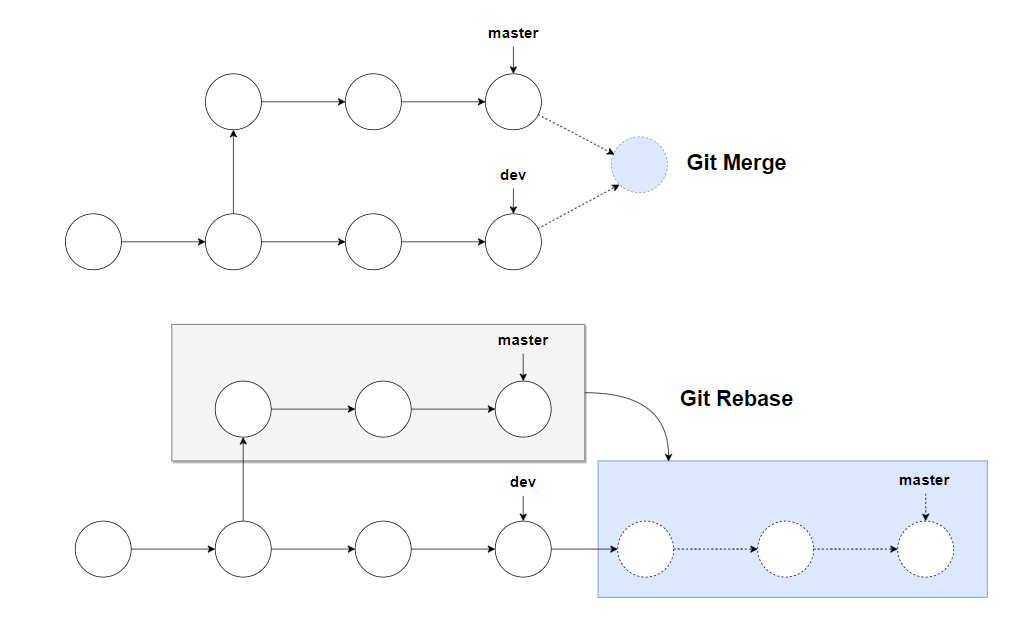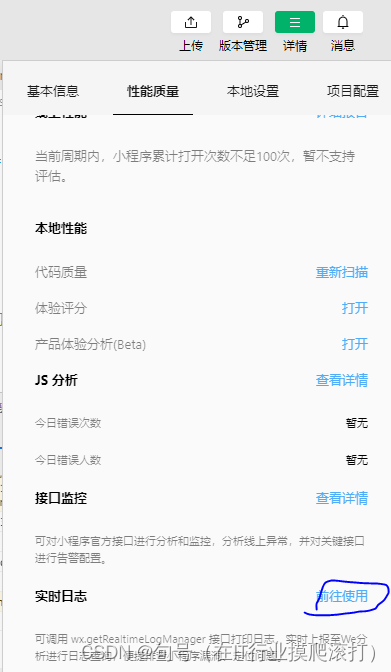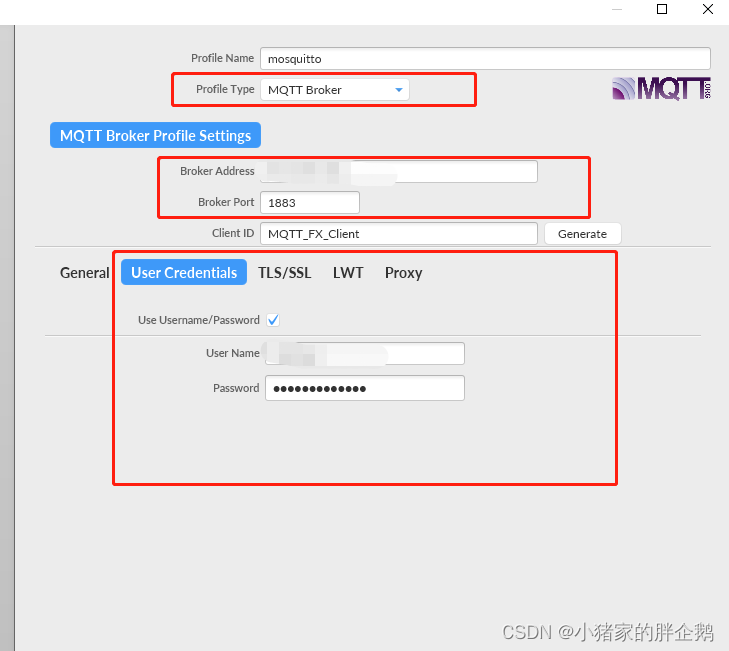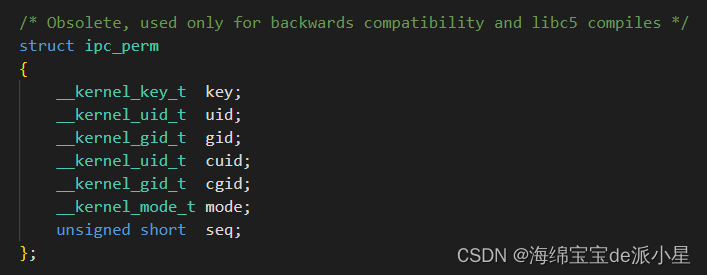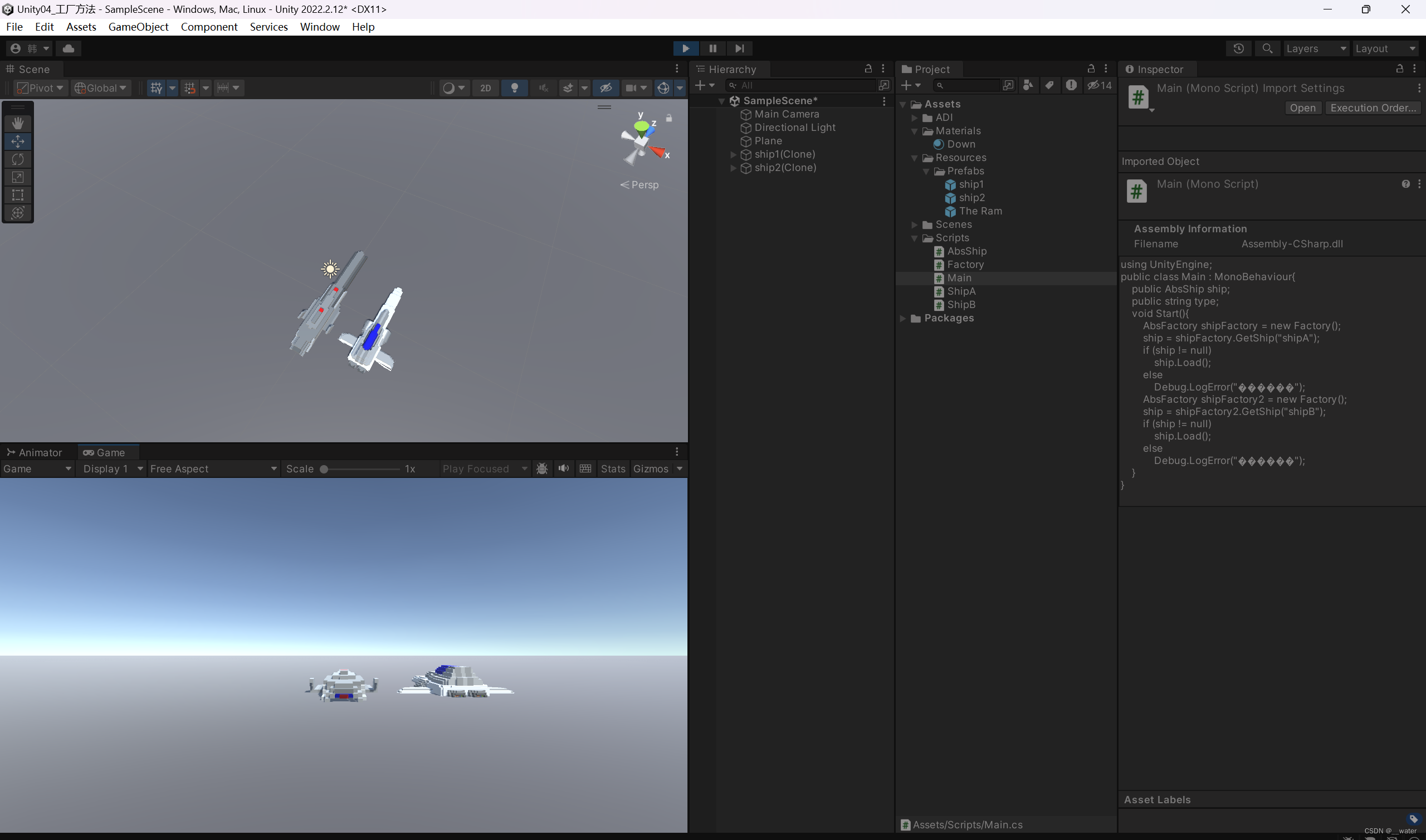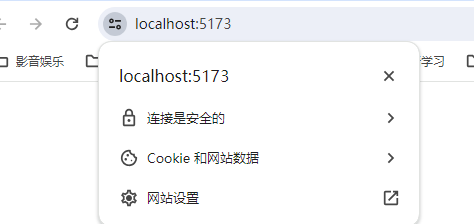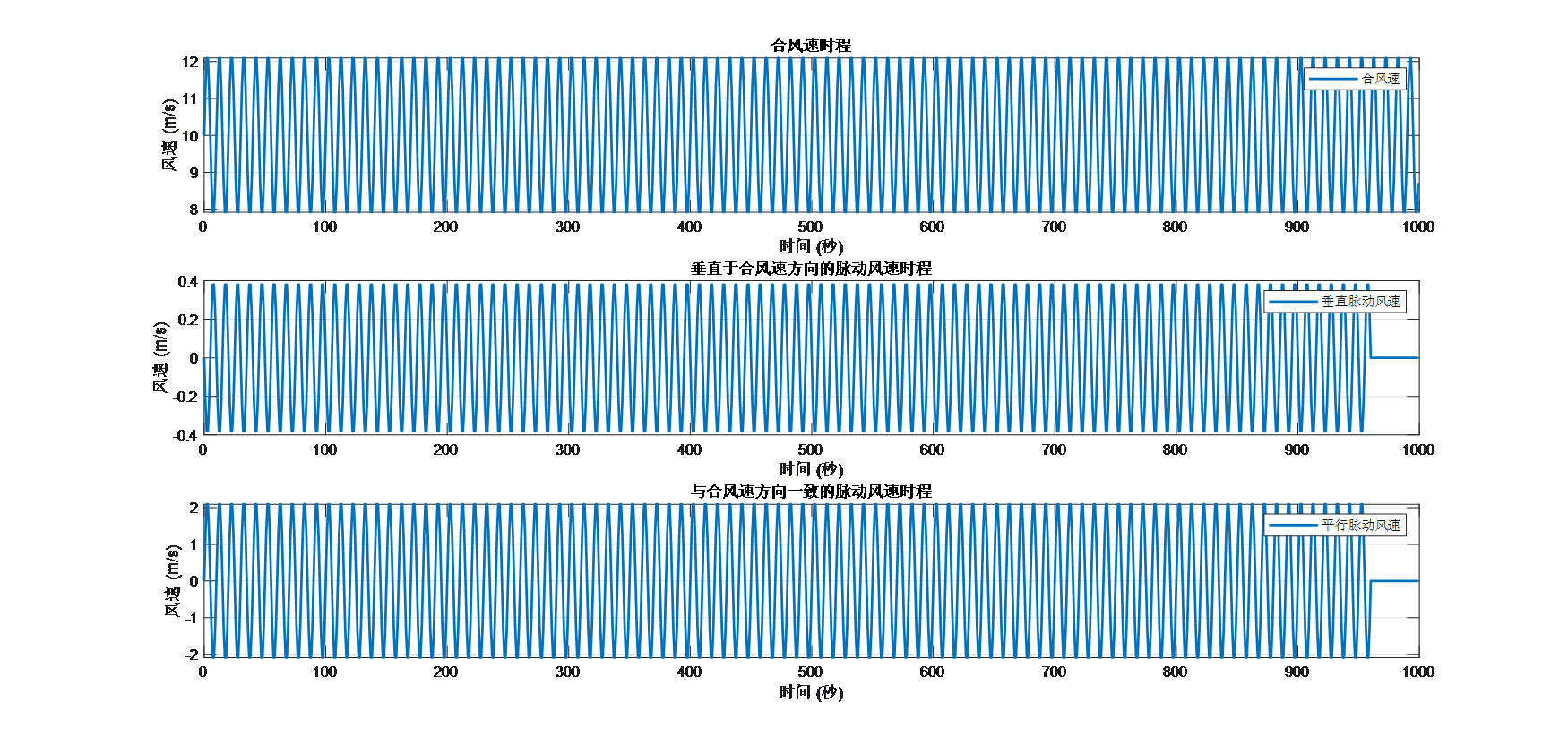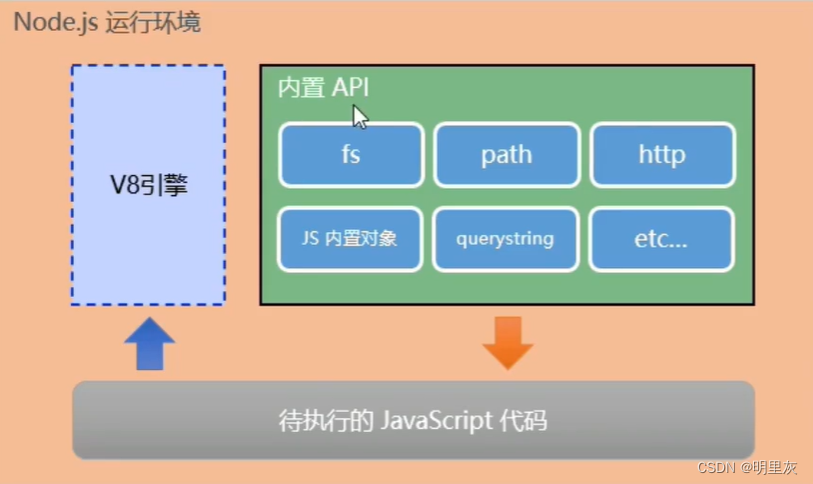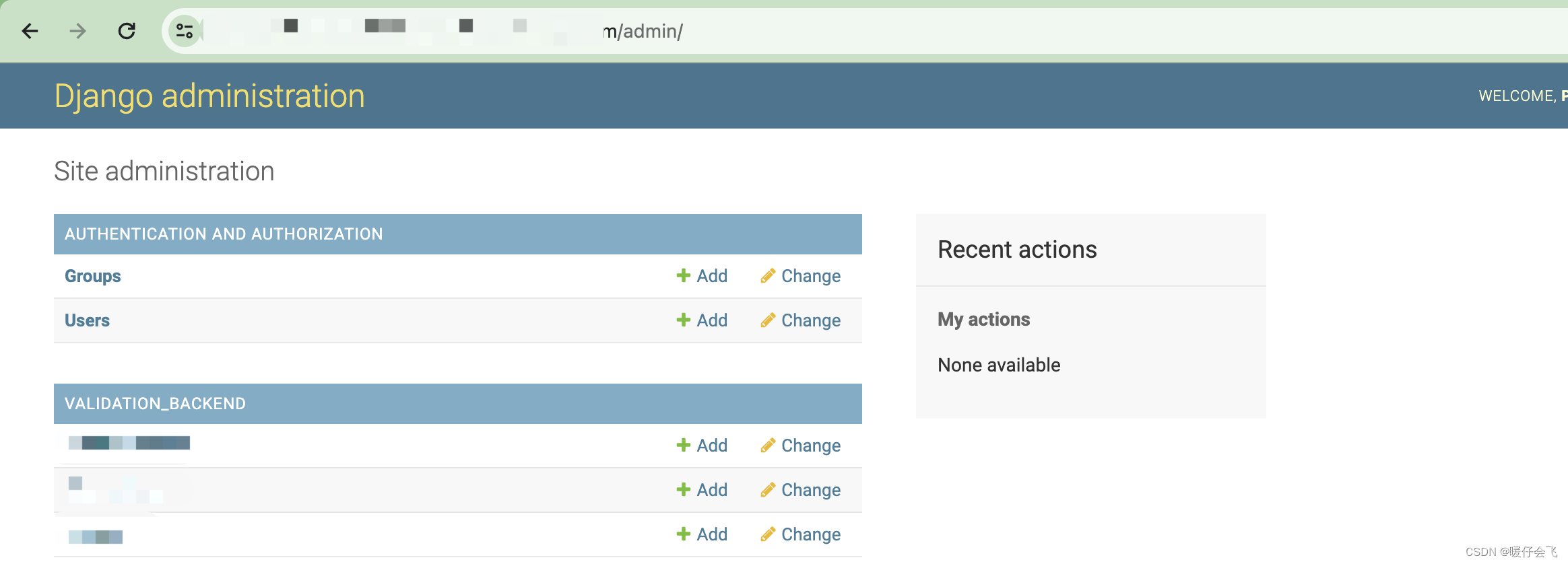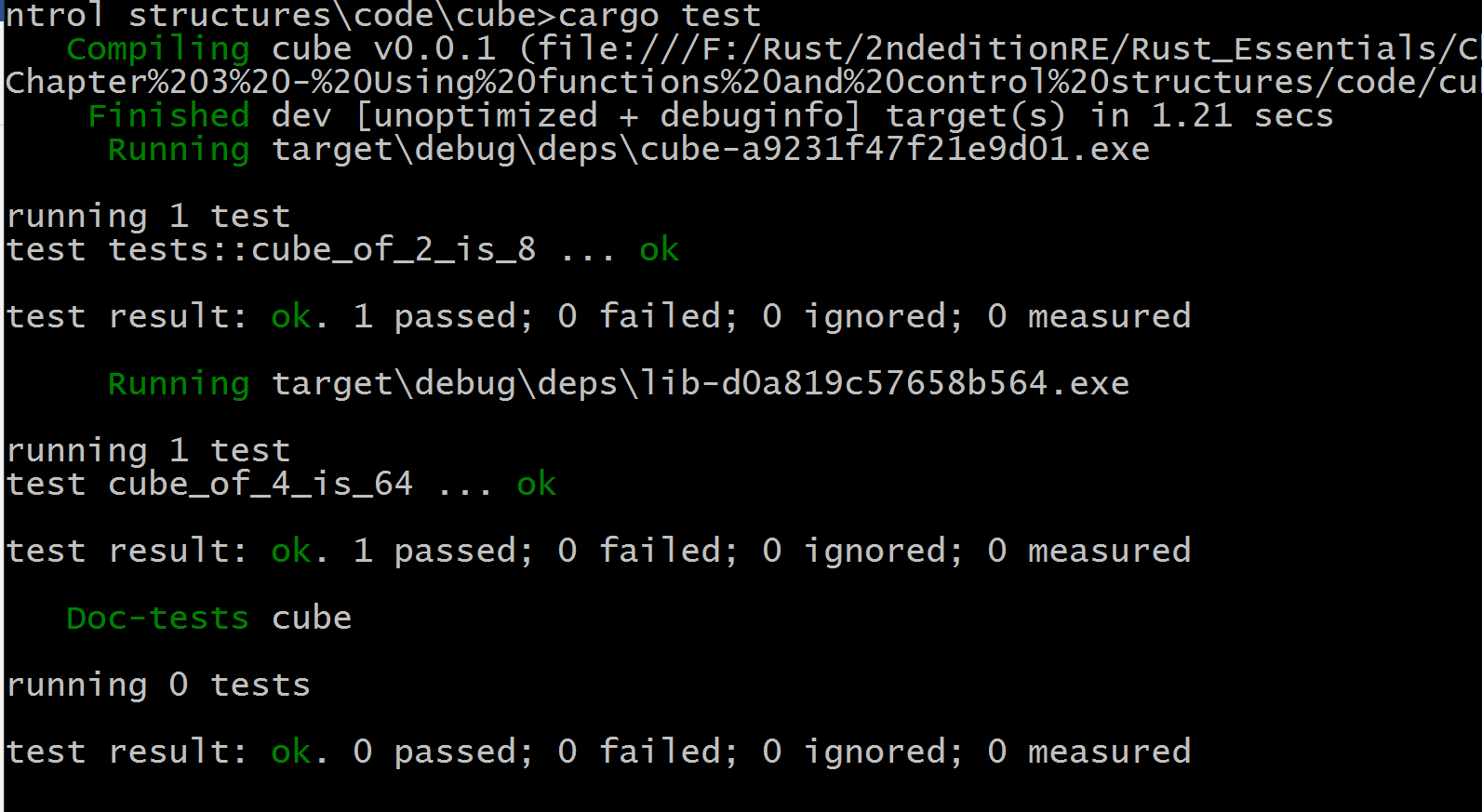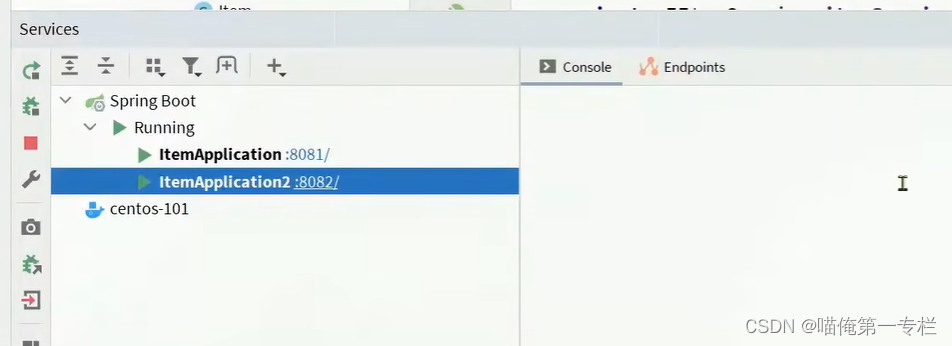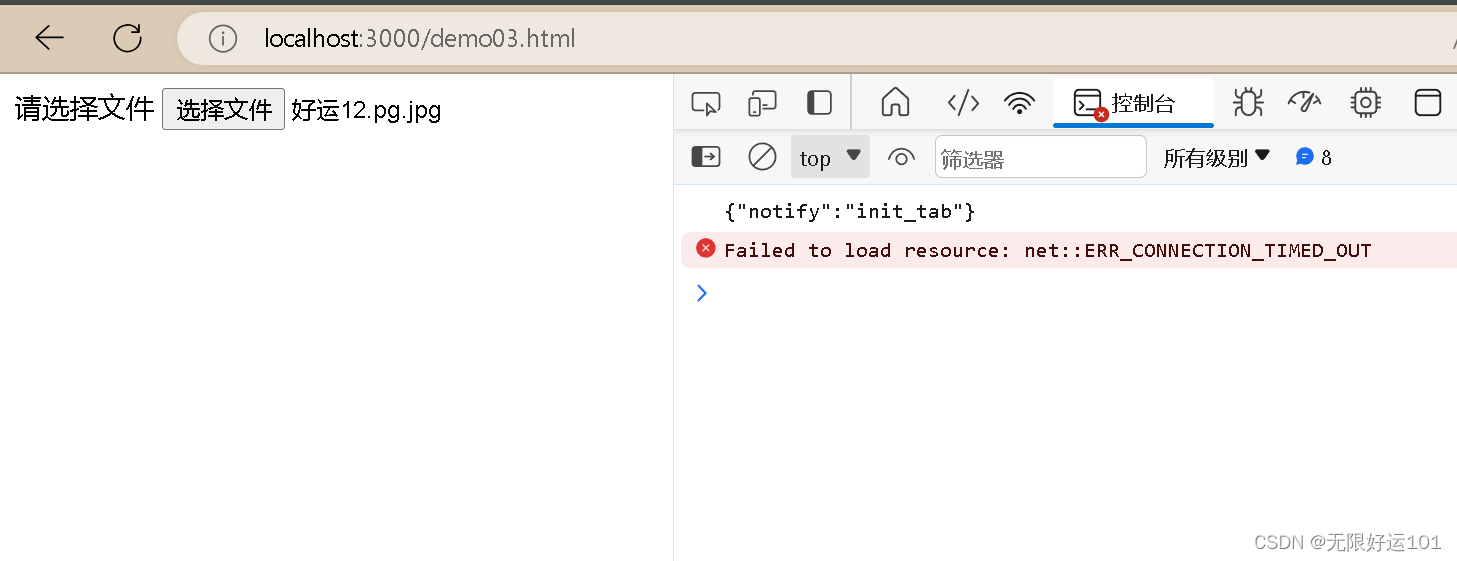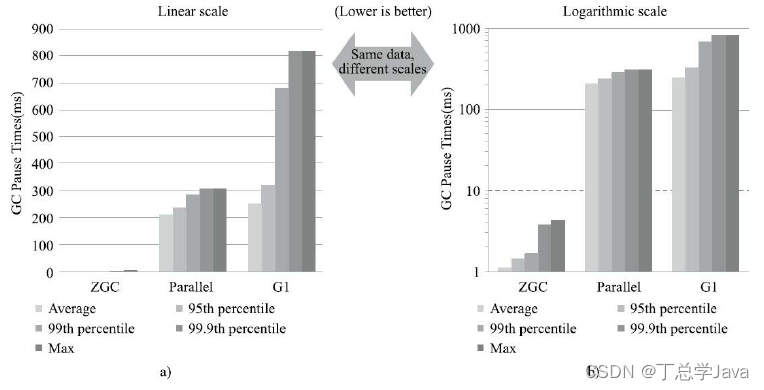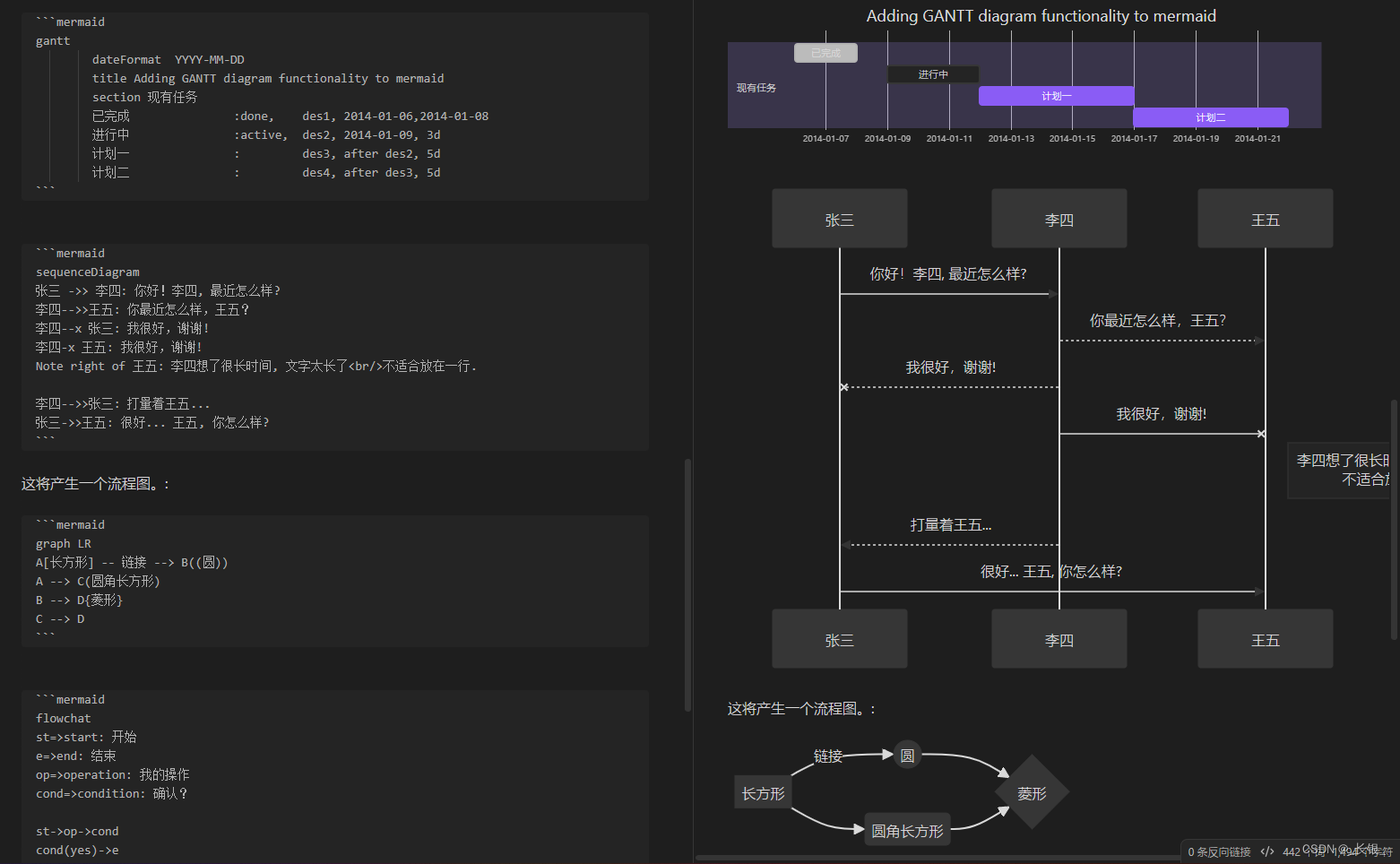Anaconda安装
https://www.anaconda.com/
- Anaconda: 中文大蟒蛇,是一个开源的
Python发行版本,其包含了conda、Python等180多个科学包及其依赖项。 - 从官网下载Setup:点击安装,之后勾选上可以方便在普通命令行
cmd和PowerShell中使用Anaconda命令,一般他会提示不推荐,防止冲突。
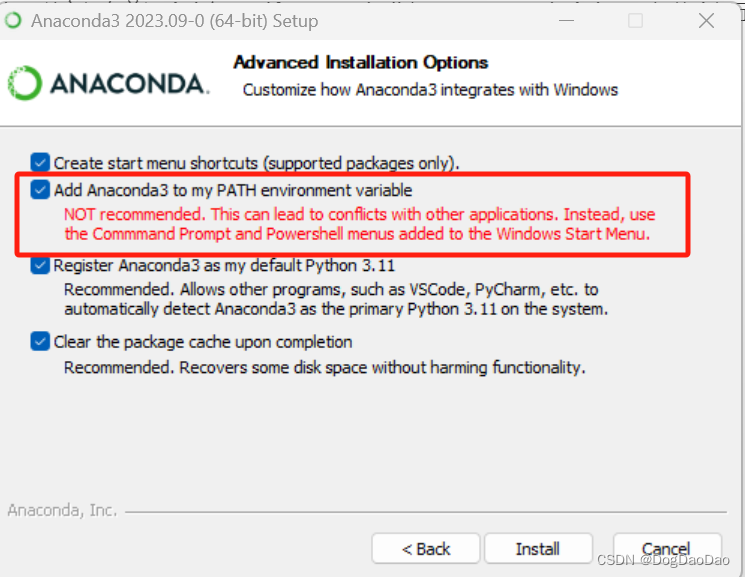
- 验证是否安装成功:打开
Anaconda的图形化界面Anaconda Navigator,看到Environments中有base,是默认虚拟环境,代表成功。
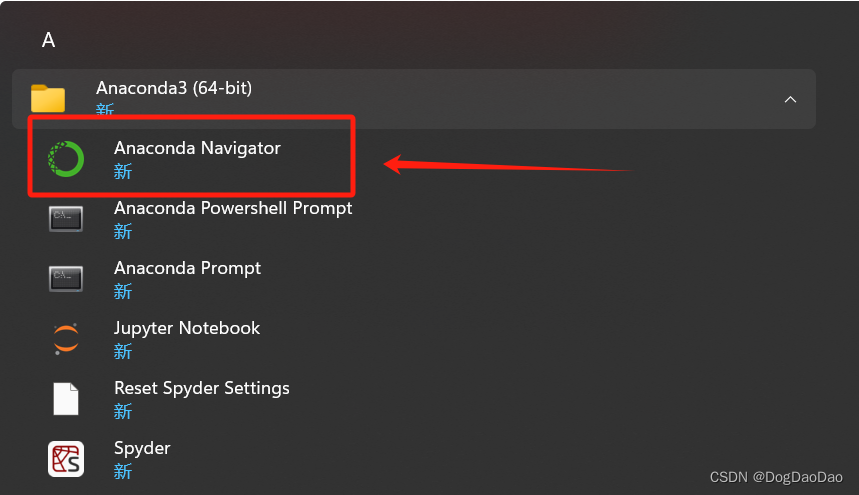
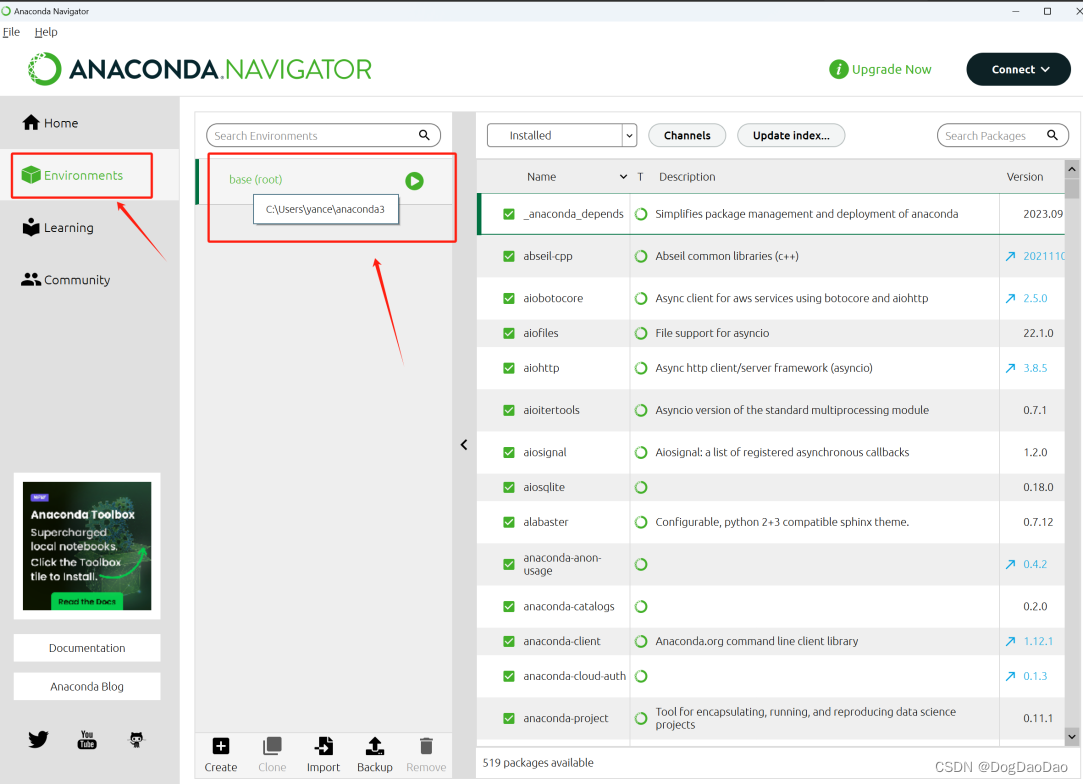
- Anaconda命令行验证安装成功:可以打开
Anaconda PowerShell prompt(或Anaconda prompt,二者没啥太大区别)输入命令行conda --version(或者python --version),返回对应版本即成功。可以看到是在base的虚拟环境中了。
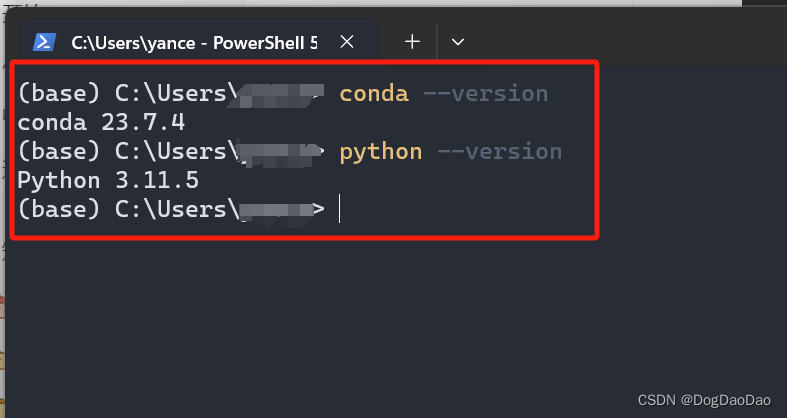
- PowerShell或cmd验证安装成功:因为小编在安装
Anaconda过程中将其配置到环境变量中,所以用PowerShell或cmd也可以验证是否安装成功。但此时没有在base的虚拟环境中,可以说明本机已经安装了Anaconda。
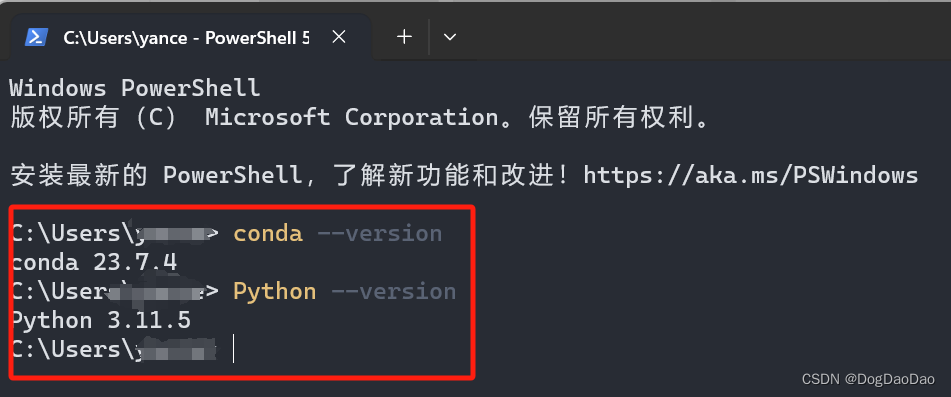
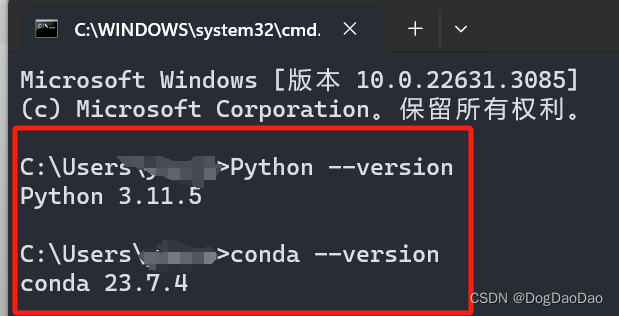
虚拟环境创建
Anaconda PowerShell prompt(或Anaconda prompt)查看已有的虚拟环境:命令行输入conda env list。其中星号*代表当前的虚拟环境。
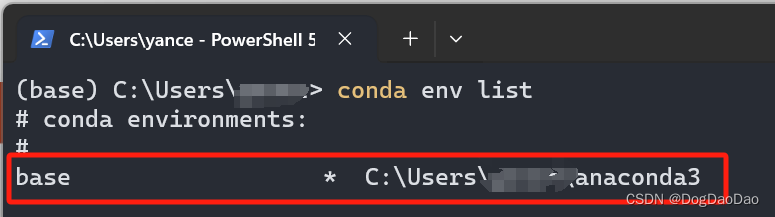
- 创建新的虚拟环境:命令行输入
conda create -n deeplearning python=3.11
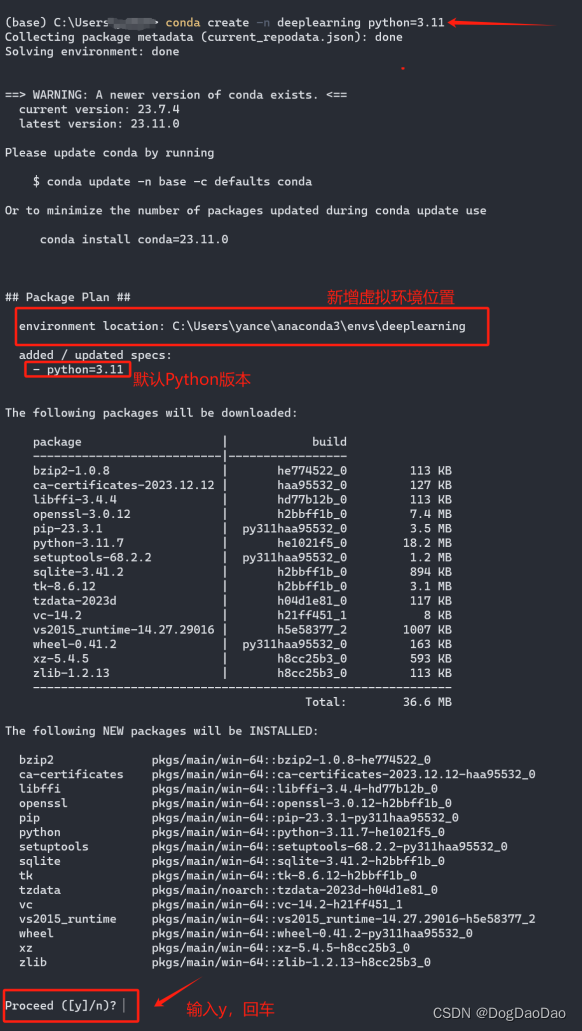
- 创建成功
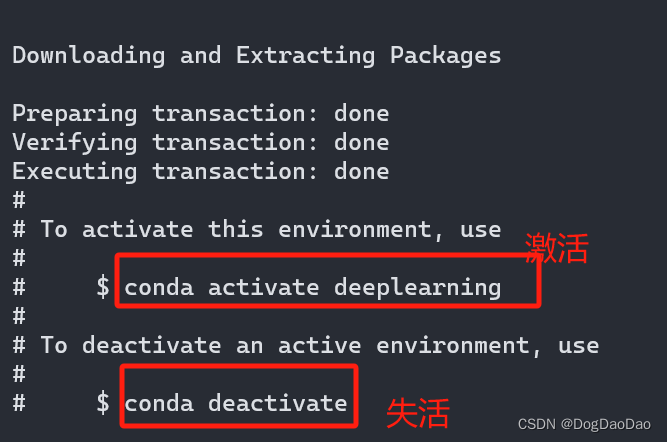
- 激活新创建的虚拟环境:激活命令
conda activate deeplearning;失活命令conda deactivate。可以看到从base虚拟环境转化到deeplearning的虚拟环境中了。

- 查看当前虚拟环境中有那些安装包:命令行
conda list
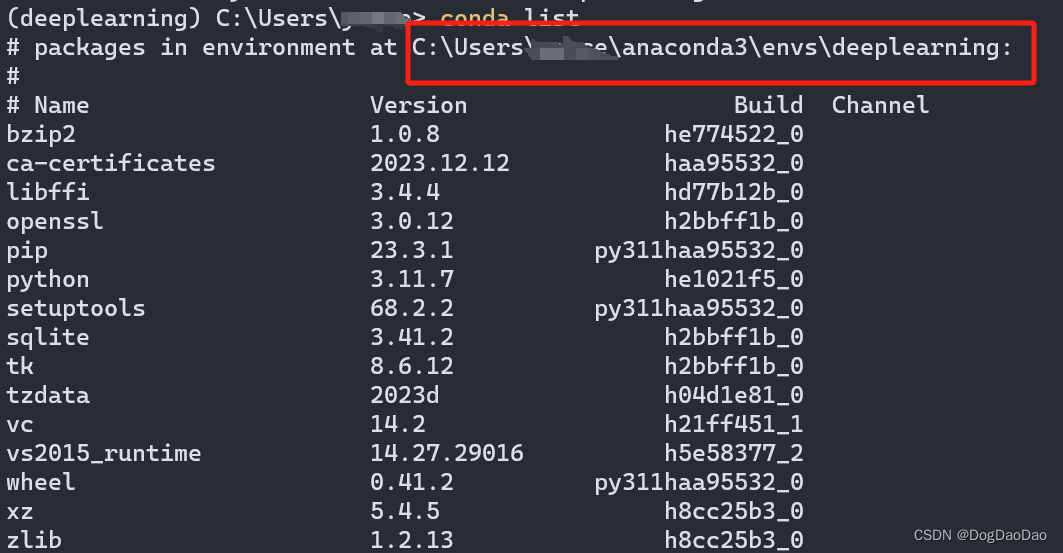
GPU与CUDA的准备工作
- 确定本机显卡的算力:https://developer.nvidia.com/cuda-gpus
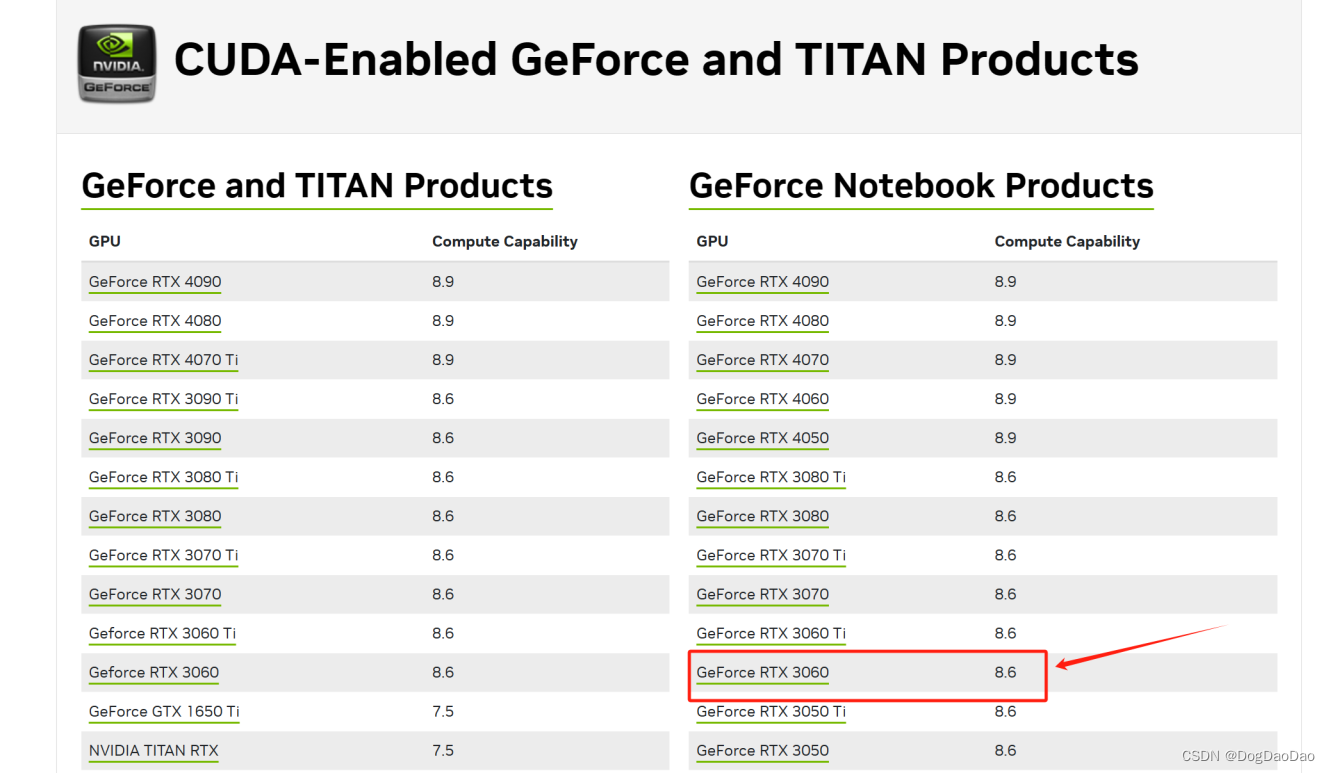
- 查看本机显卡对应的CUAD驱动版本:命令行输入
nvidia-smi,可以看到本机显卡RTX3060对应的CUDA版本是11.6。
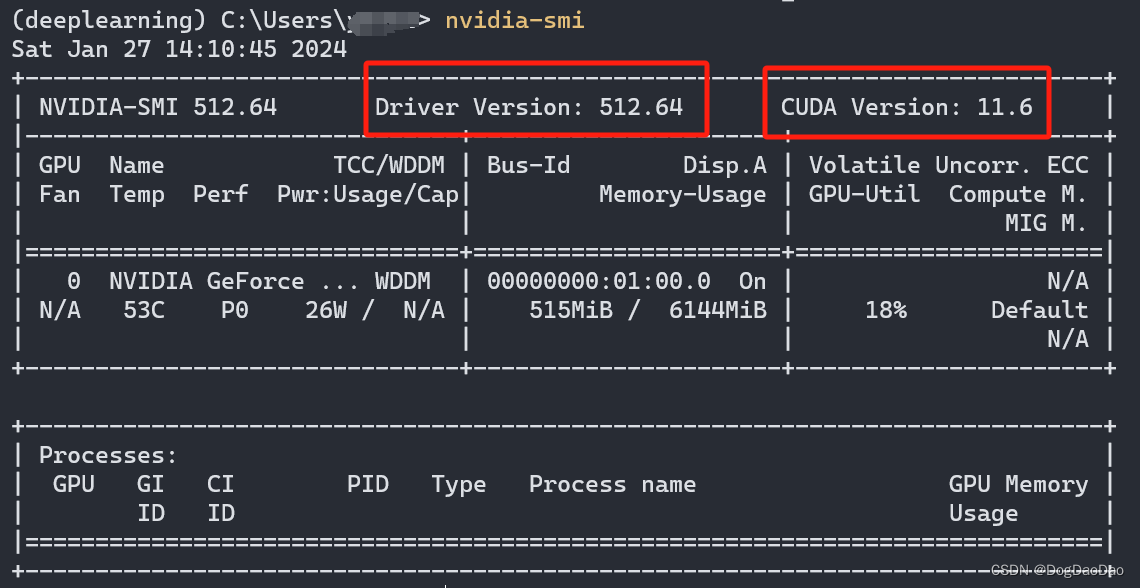
或者"鼠标右键–NVIDIA控制面板–系统信息–组件",找对对应的cuda版本;本机显卡需要的CUDA驱动为11.6.134版本。
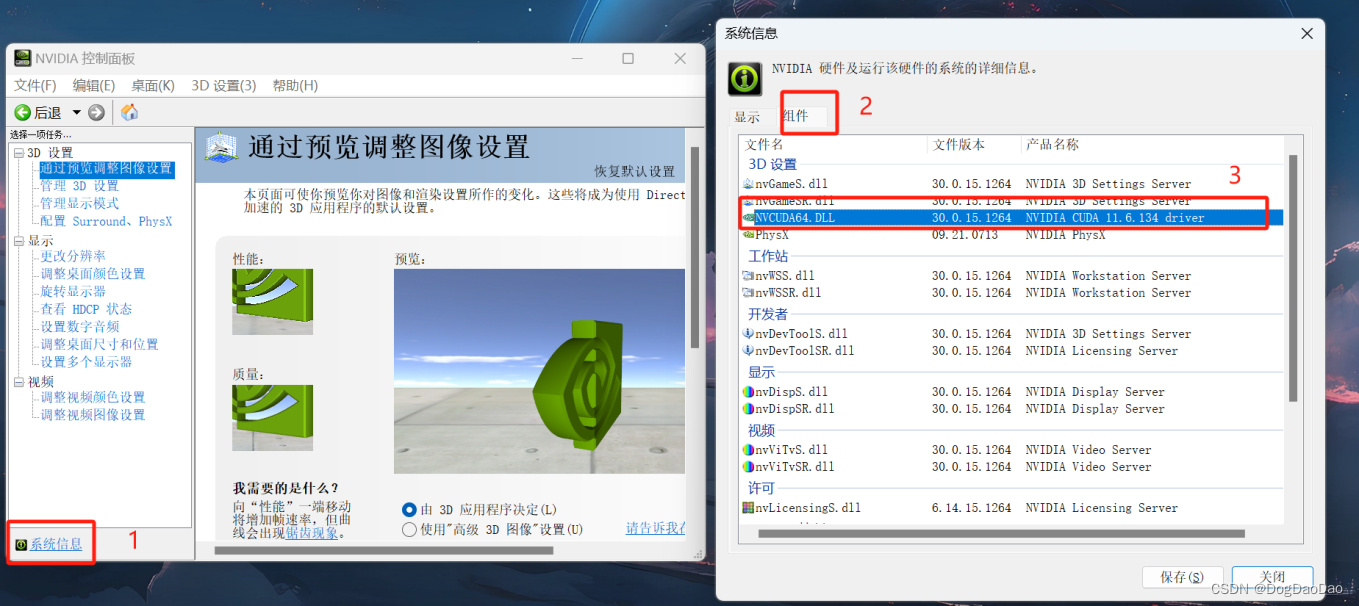
- 安装
CUDA Tookit:https://developer.nvidia.com/cuda-toolkit-archive
(1)选择对应的CUDA Tookit版本
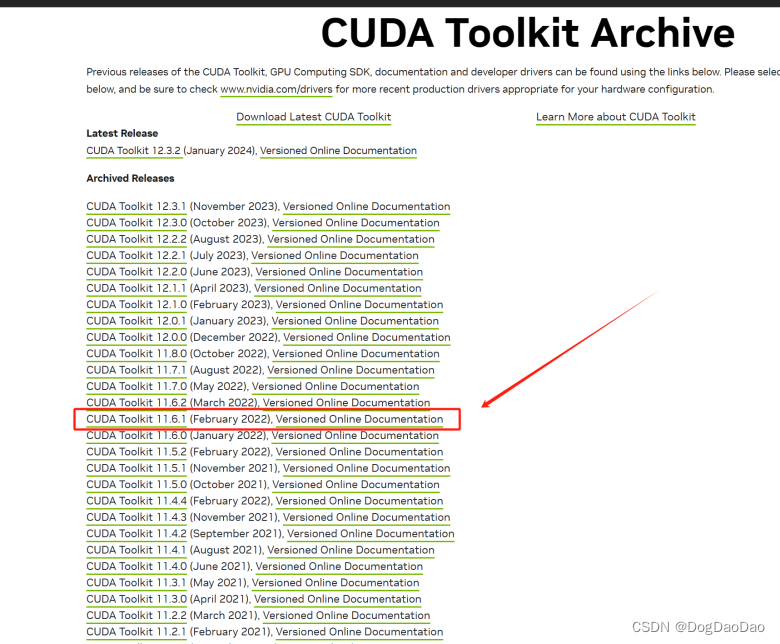
(2)顺序点击1-2-3-4-5后,等待安装。
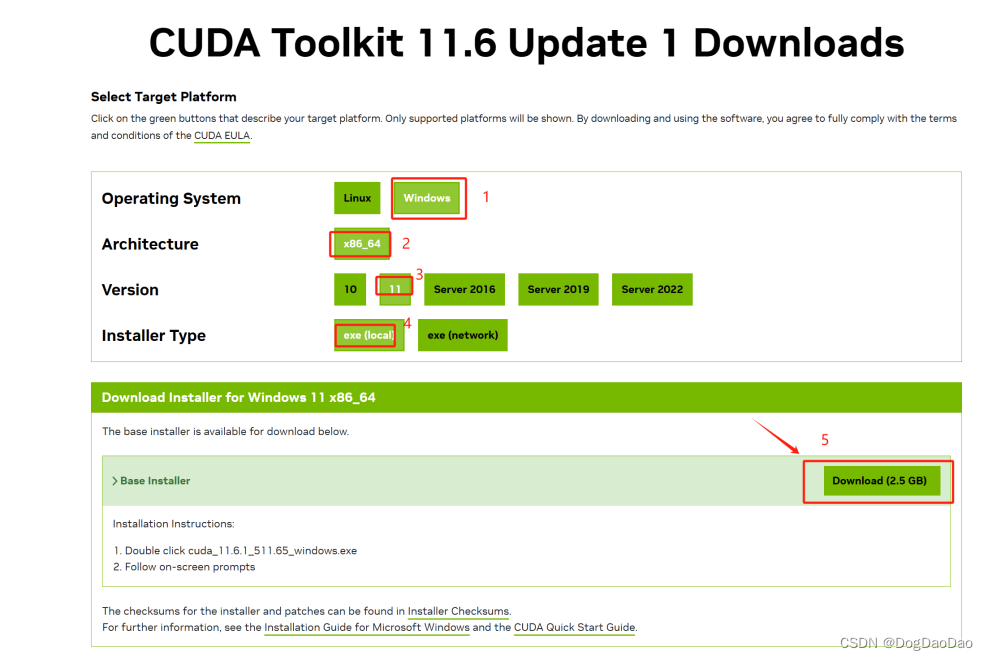
(3)选择安装路径,默认即可;是安装包解压路径,CUDA安装完毕文件会自动删除。
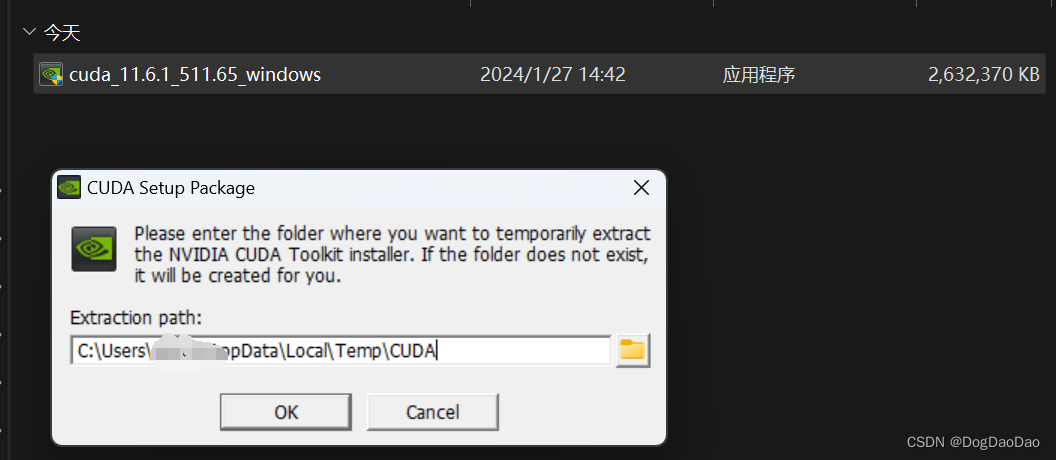
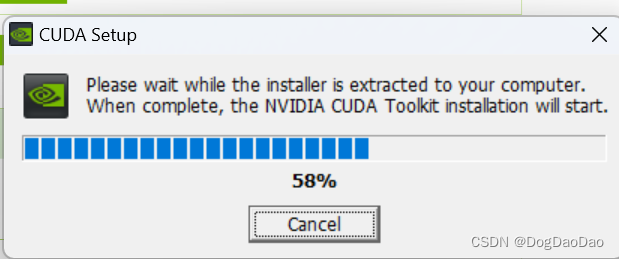
(4)安装,可选择组件安装,小编全部安装了。
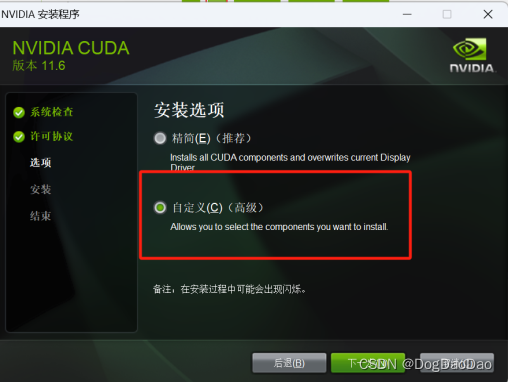
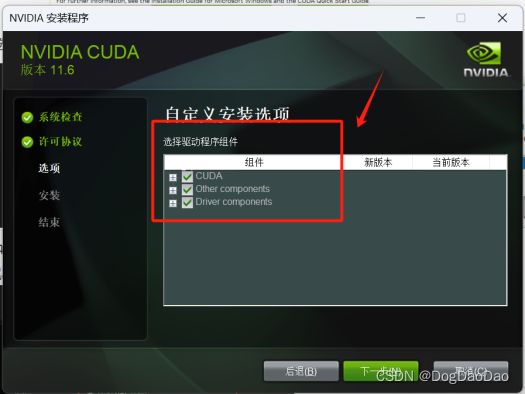
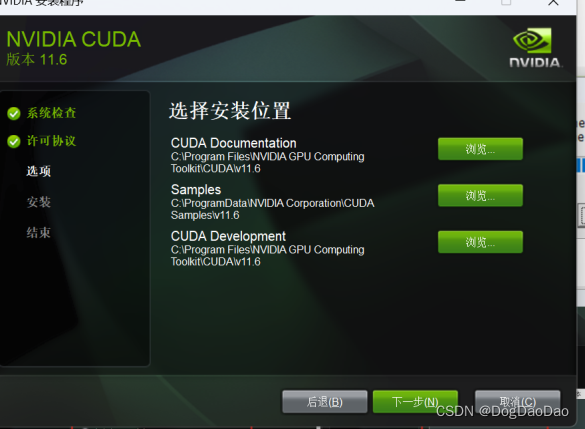
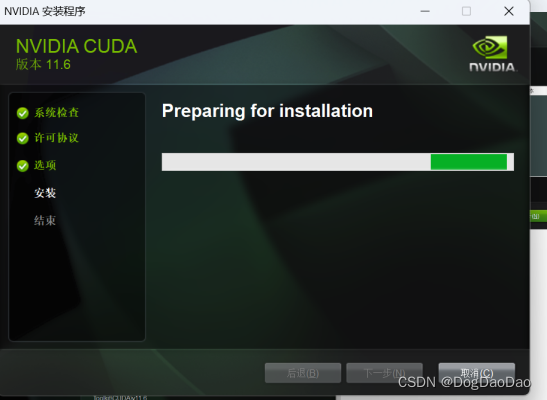
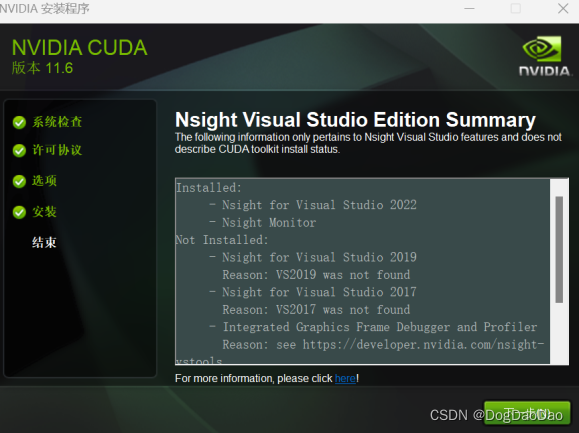
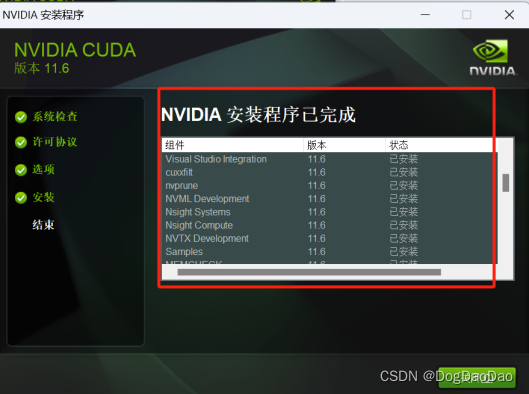
- 验证安装成功:
PowerShell(或cmd)输入命令nvcc -V,返回如下截图,表示安装成功。
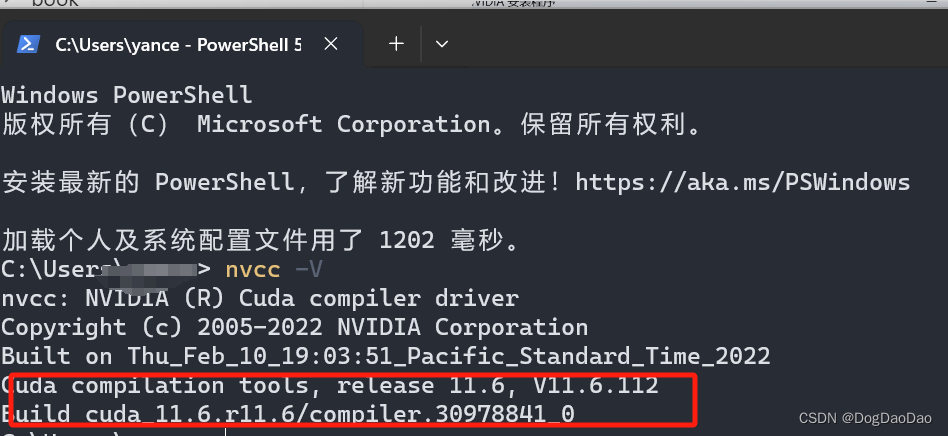
- CUDA Tookit与驱动关系:https://docs.nvidia.com/cuda/cuda-toolkit-release-notes/index.html
cudnn的安装
https://developer.nvidia.com/rdp/cudnn-download
一般对GPU训练有加速能力,需要注册登录NVIDIA账号才可以下载。
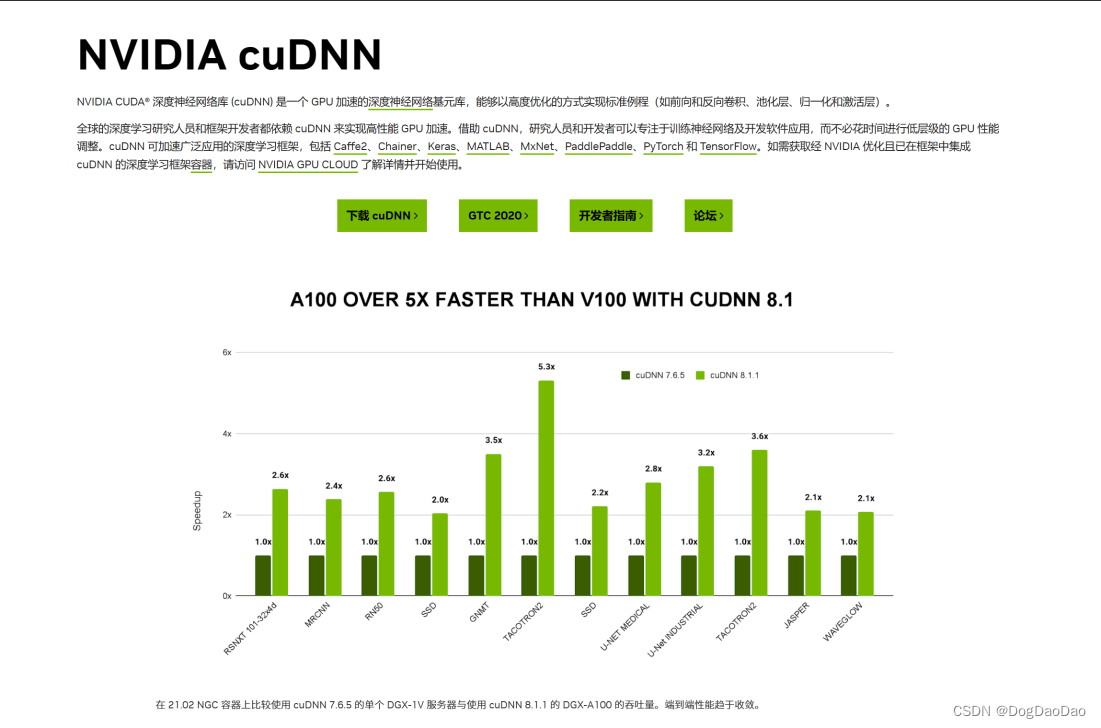
- 选择对应版本:
1-2-3顺序选择下载。
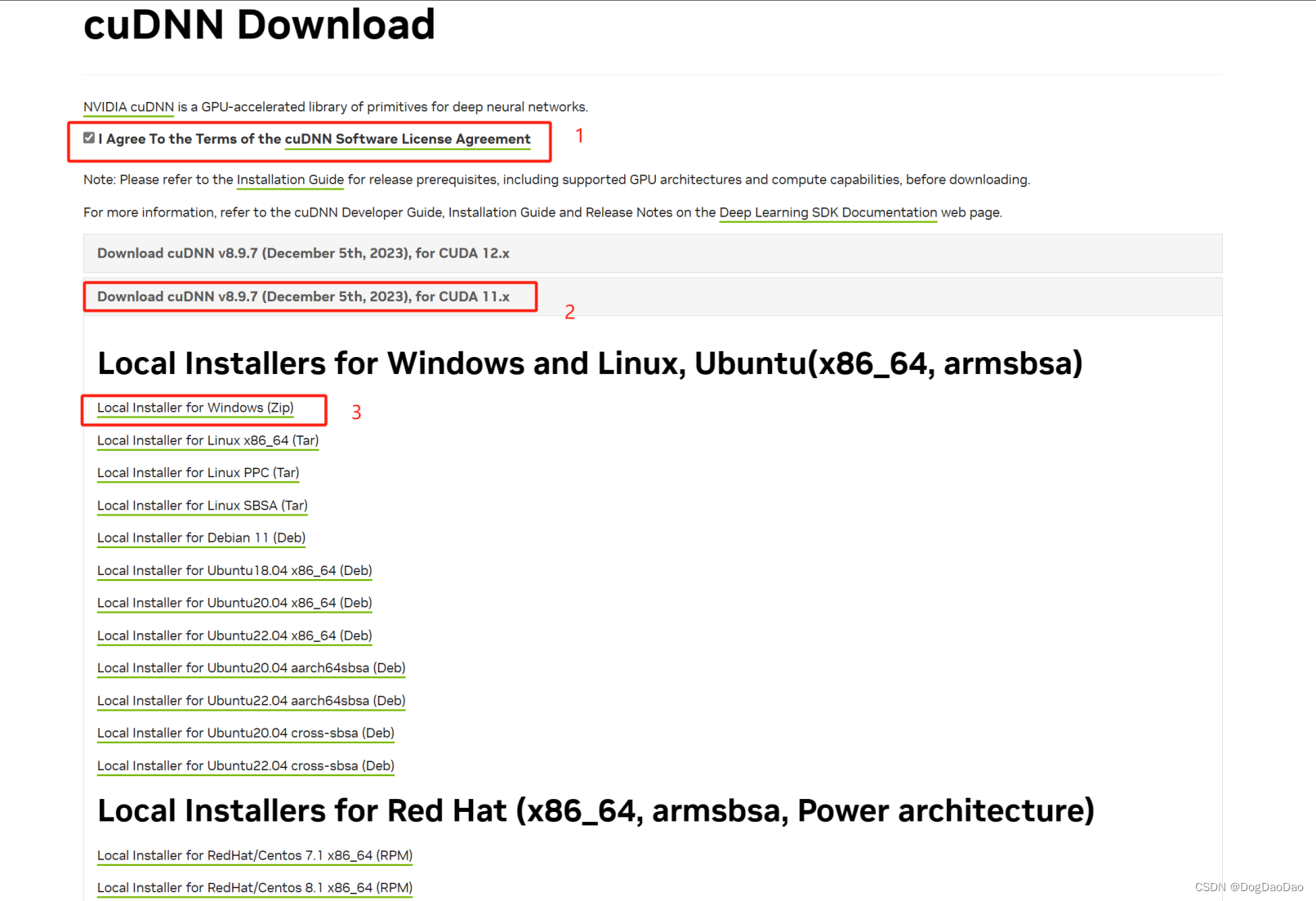
- 将下载文件解压后放换到
NVIDIA GPU Tookit(C:\Program Files\NVIDIA GPU Computing Toolkit\CUDA\v11.6)里对应的目录bin、include、lib中。
(1)将下载下来的cudnn中bin文件拷贝到NVIDIA GPU Tookit的bin中。
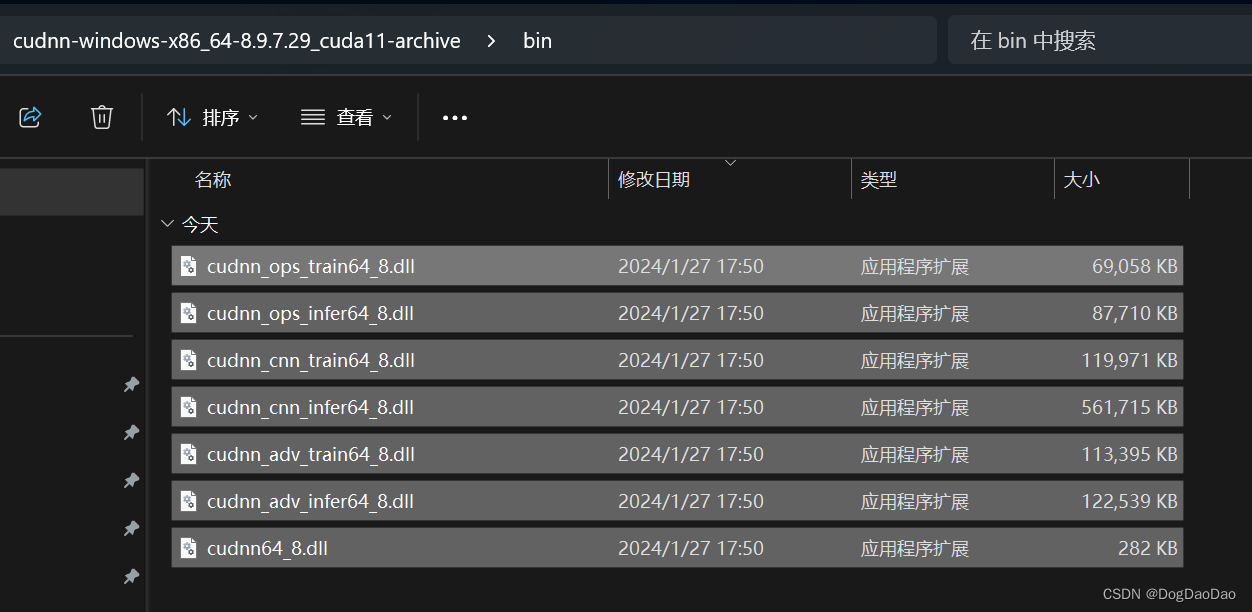
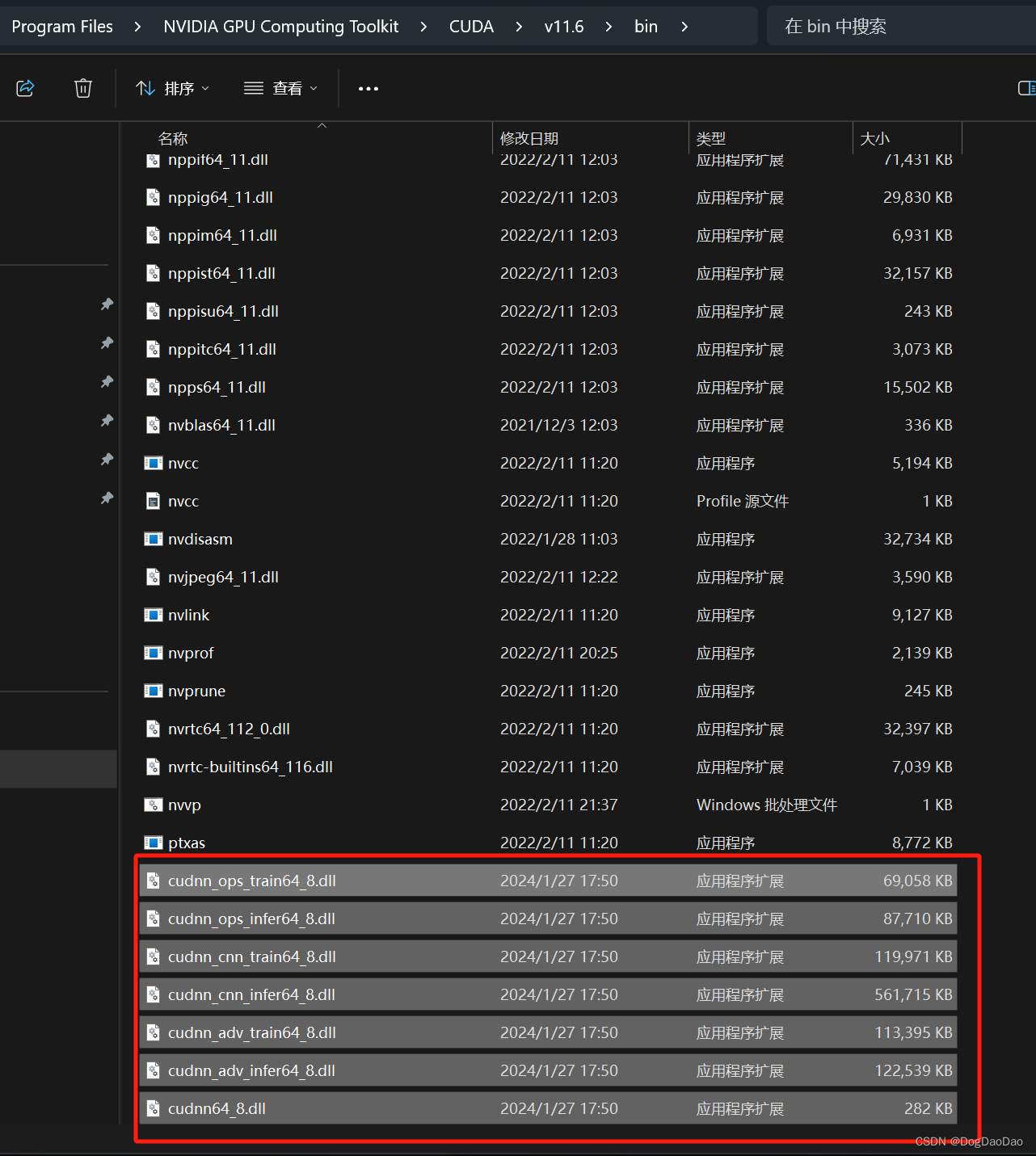
(2)将下载下来的cudnn中include文件拷贝到NVIDIA GPU Tookit的include中。
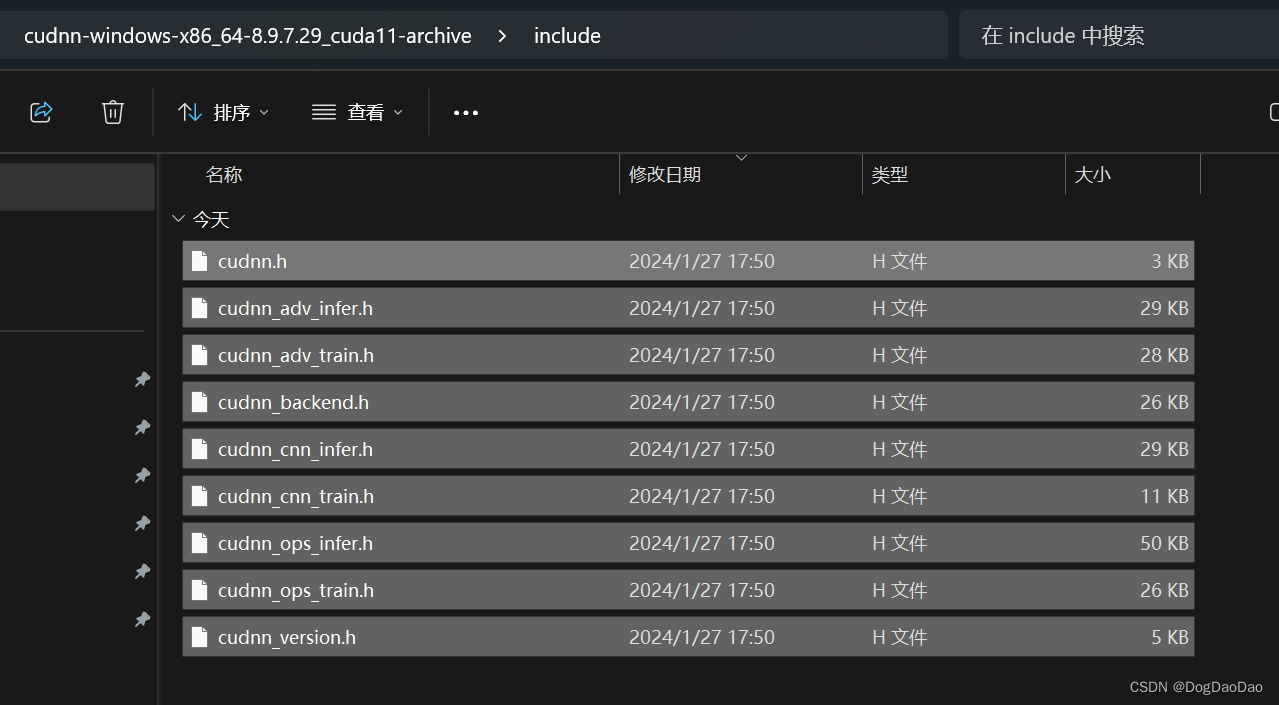
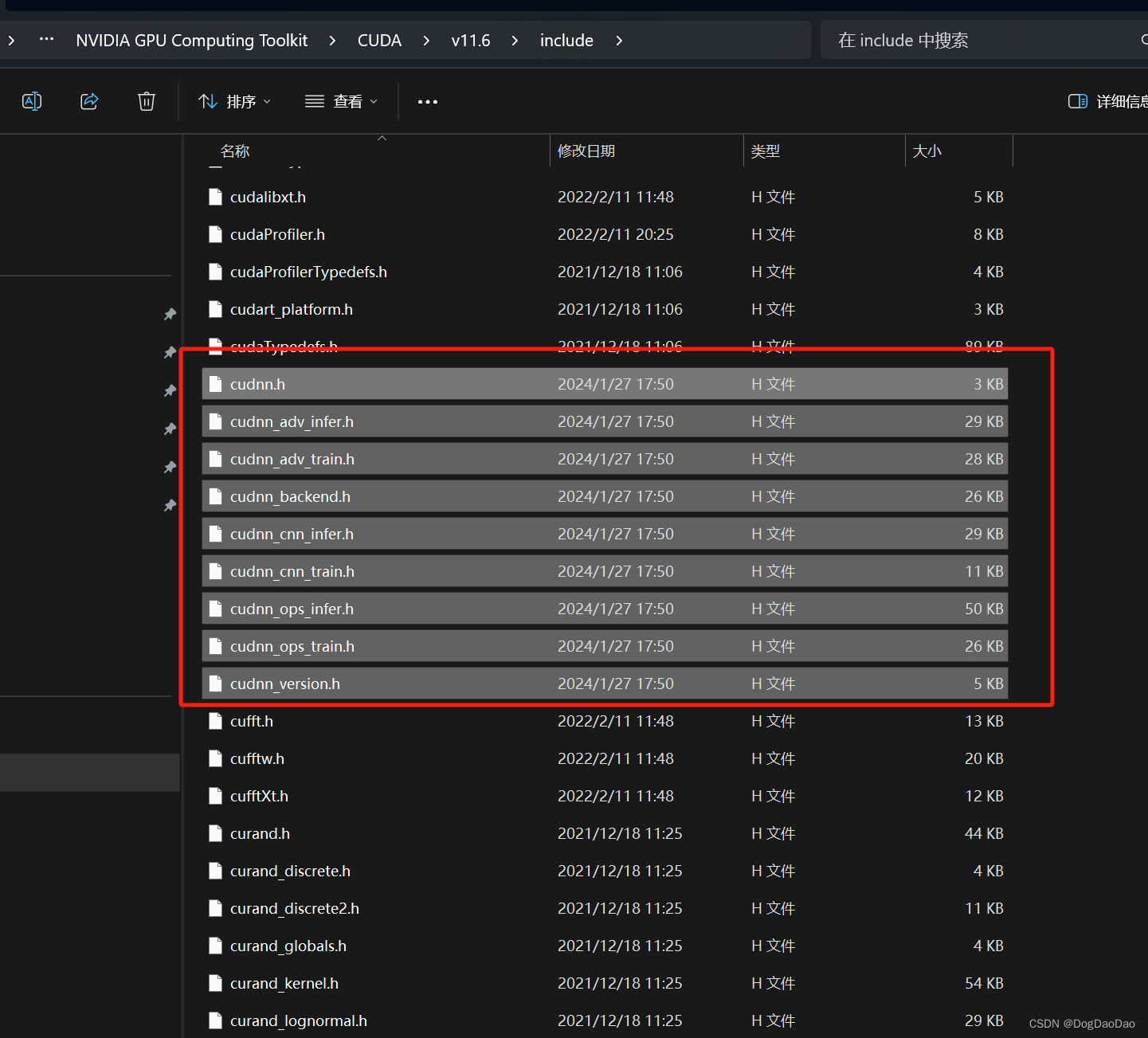
- 将下载下来的
cudnn中lib\x64中文件拷贝到NVIDIA GPU Tookit目录x64\lib中。
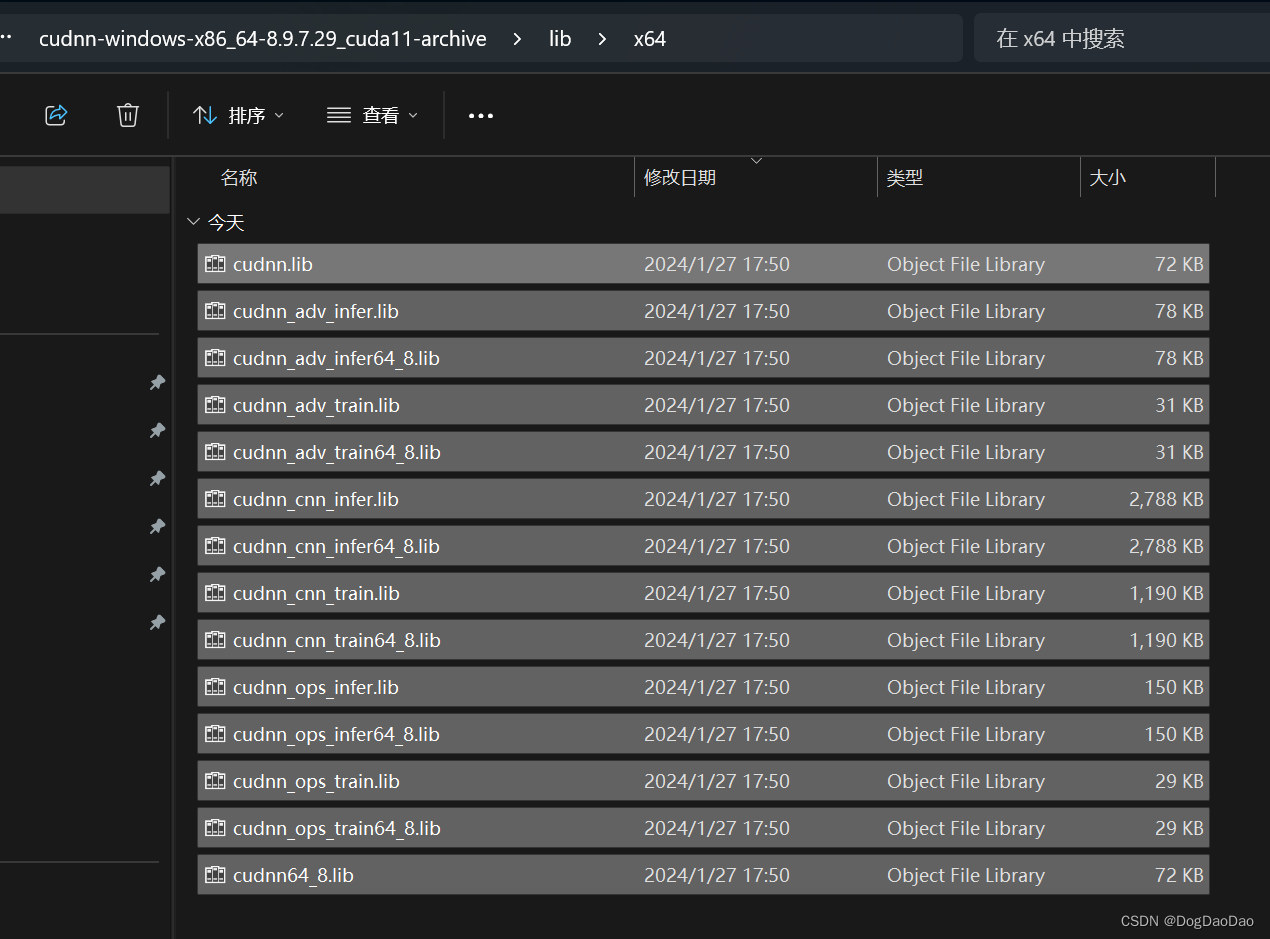
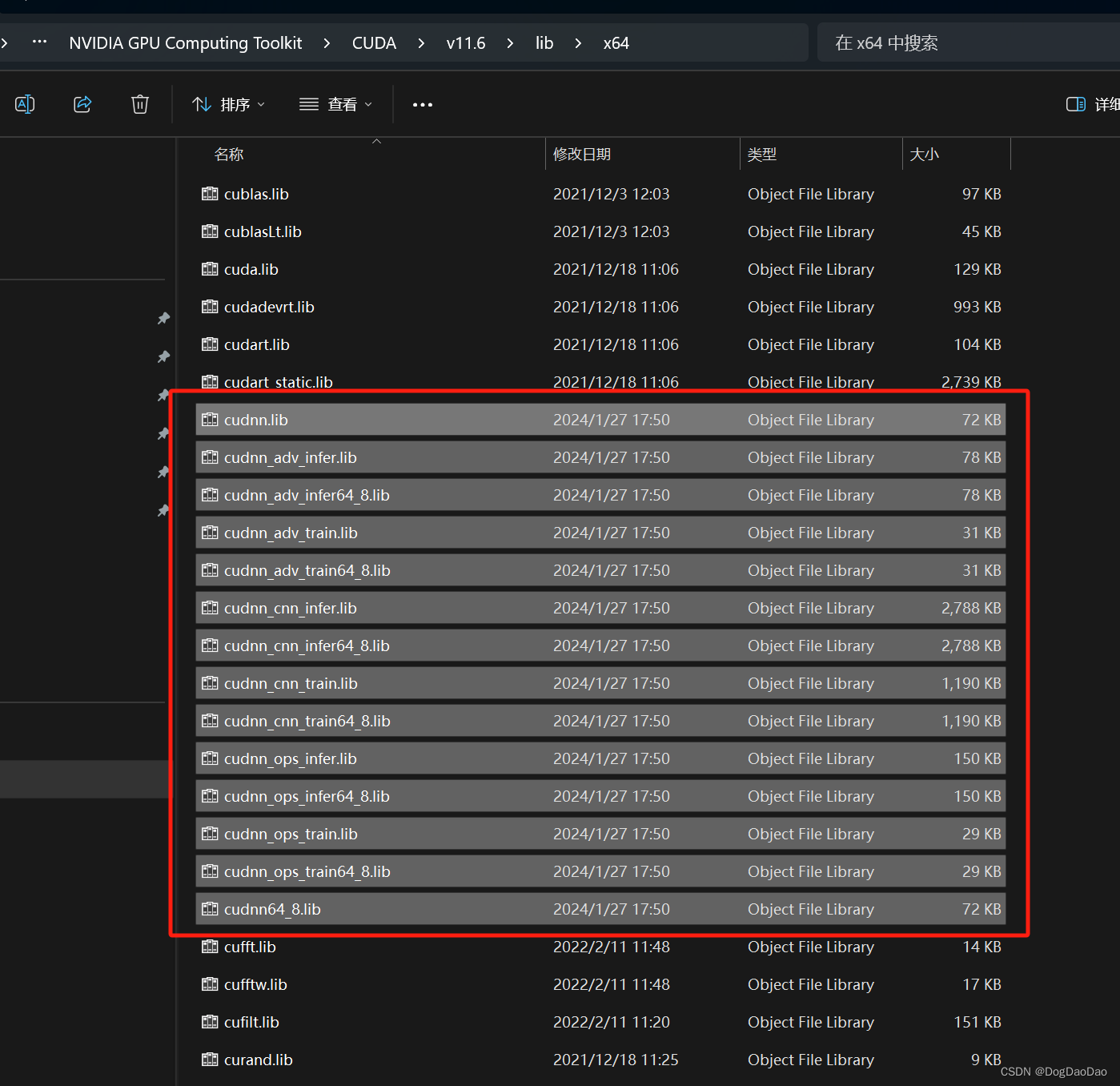
- 验证是否安装成功:
“C:\Program Files\NVIDIA GPU Computing Toolkit\CUDA\v11.6\extras\demo_suite>”,然后分别运行里的bandwidthTest.exe和deviceQuery.exe,有PASS即代表成功。

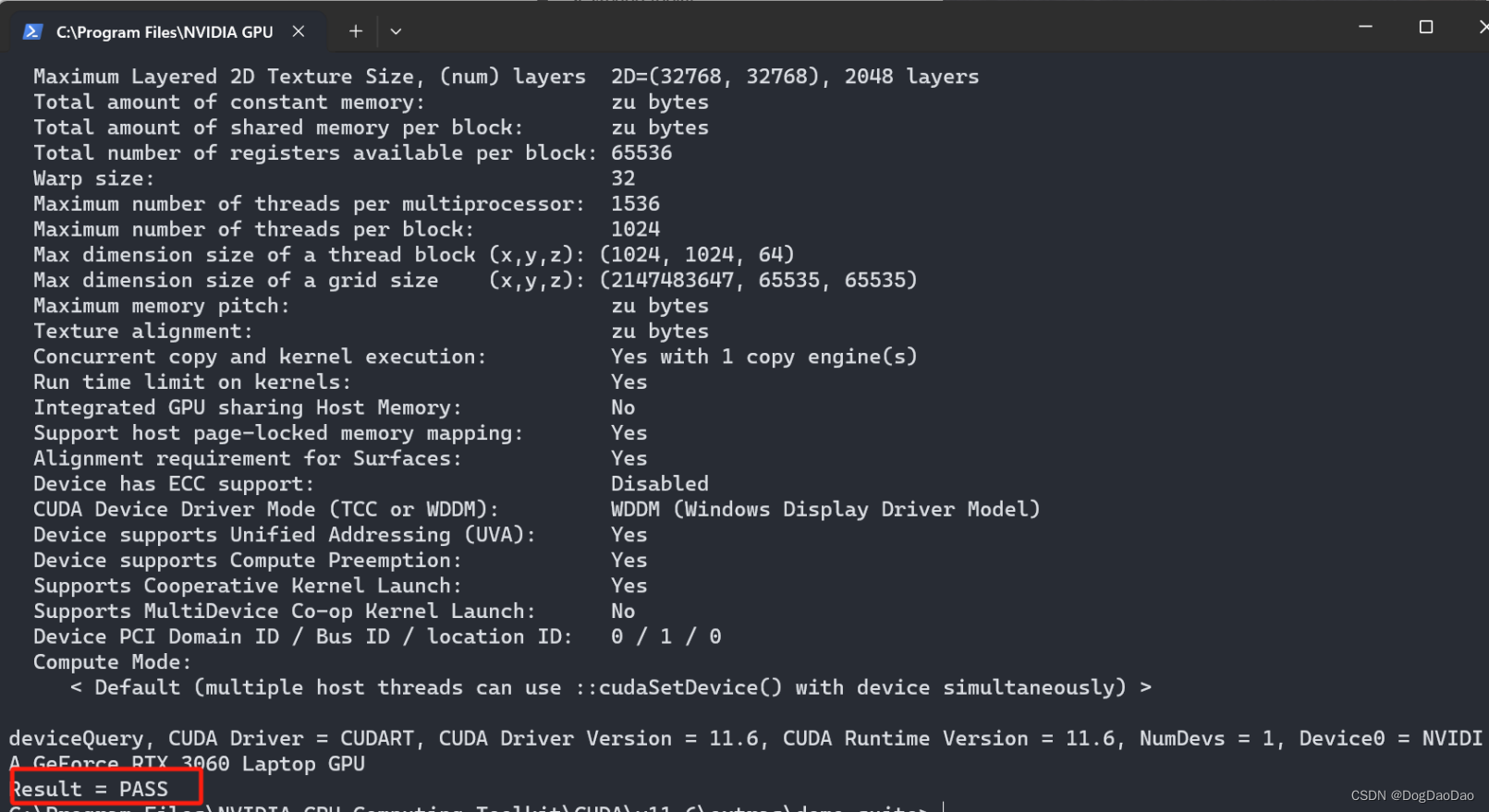
PyTorch安装:
- 从
Anaconda中的都命令行输入conda env list,星号*表示当前环境在base虚拟环境中。
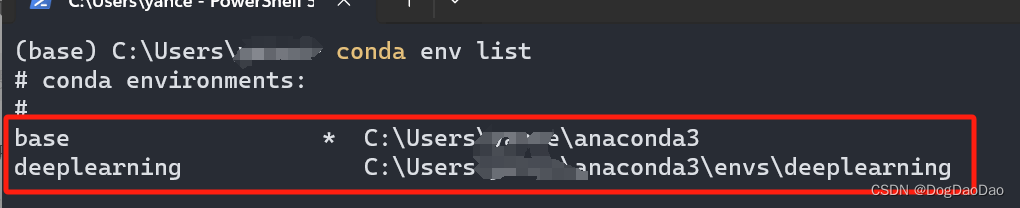
- 切换到新创建的
deeplearning虚拟环境中,命令行输入conda activate deeplearning。

- 从
PyTorch官网https://pytorch.org/复制命令行在deeplearning虚拟环境中安装PyTorch。
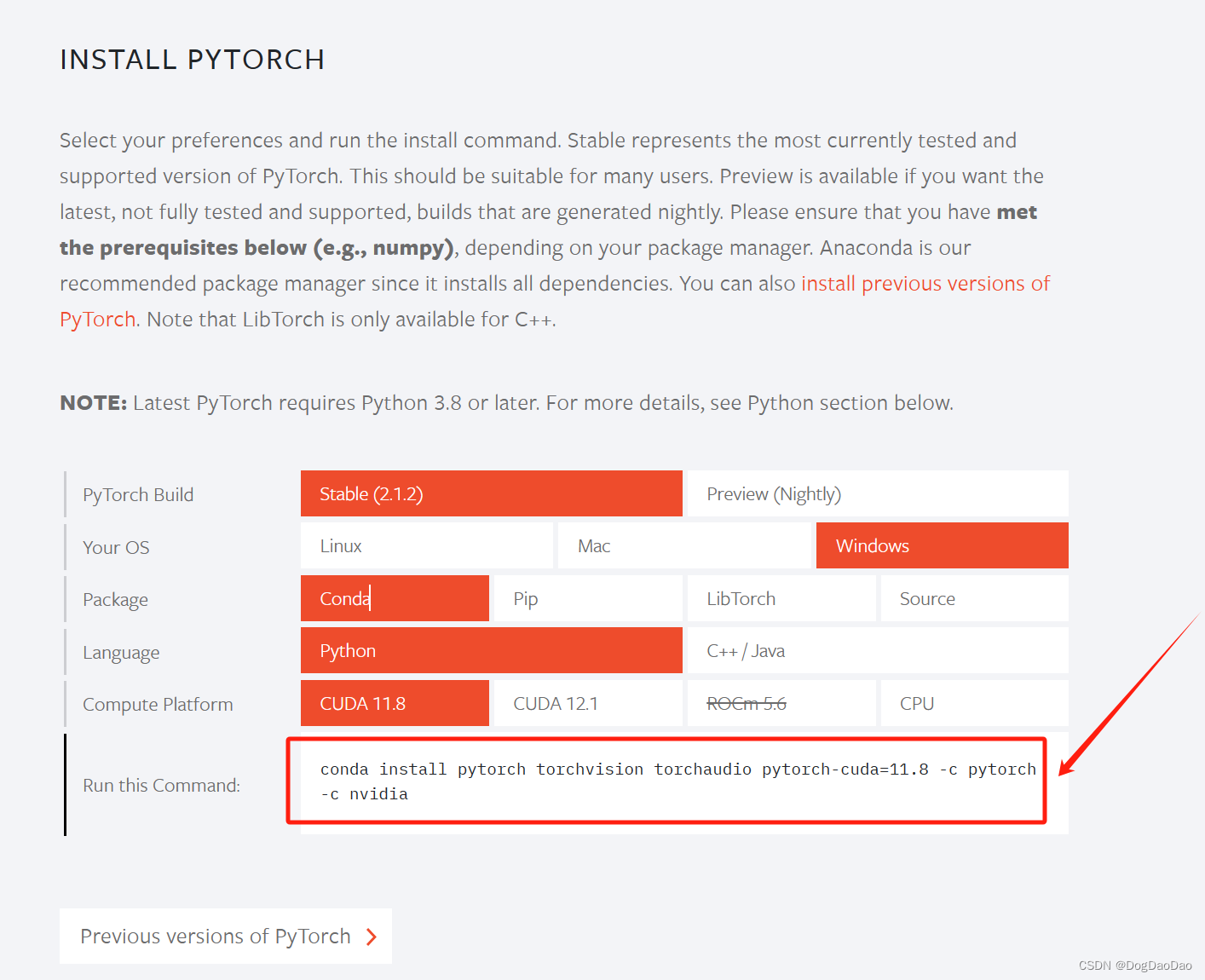
- 安装成功
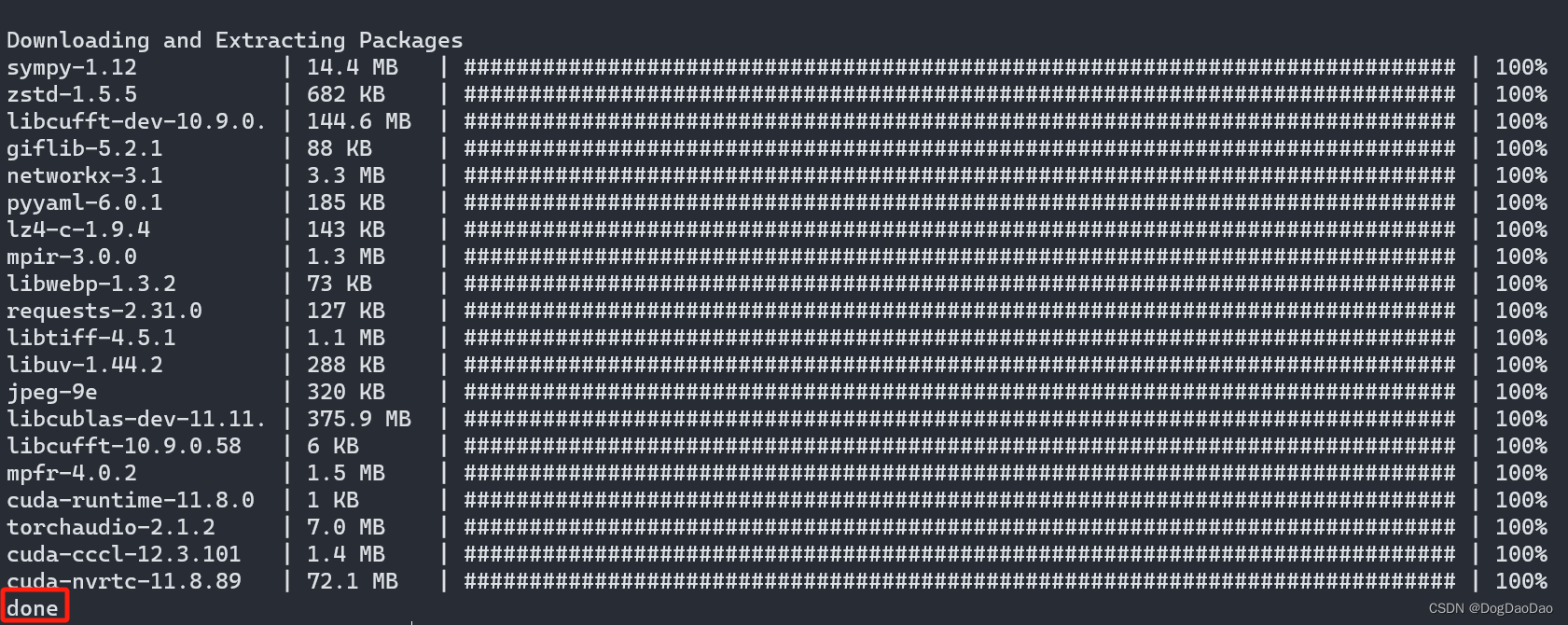
PyCharm配置PyTorch
- 下载PyCharm:https://www.jetbrains.com/zh-cn/pycharm/
- 配置Python解释器:选择
Anaconda中创建的deeplearning的虚拟环境中的Python版本。
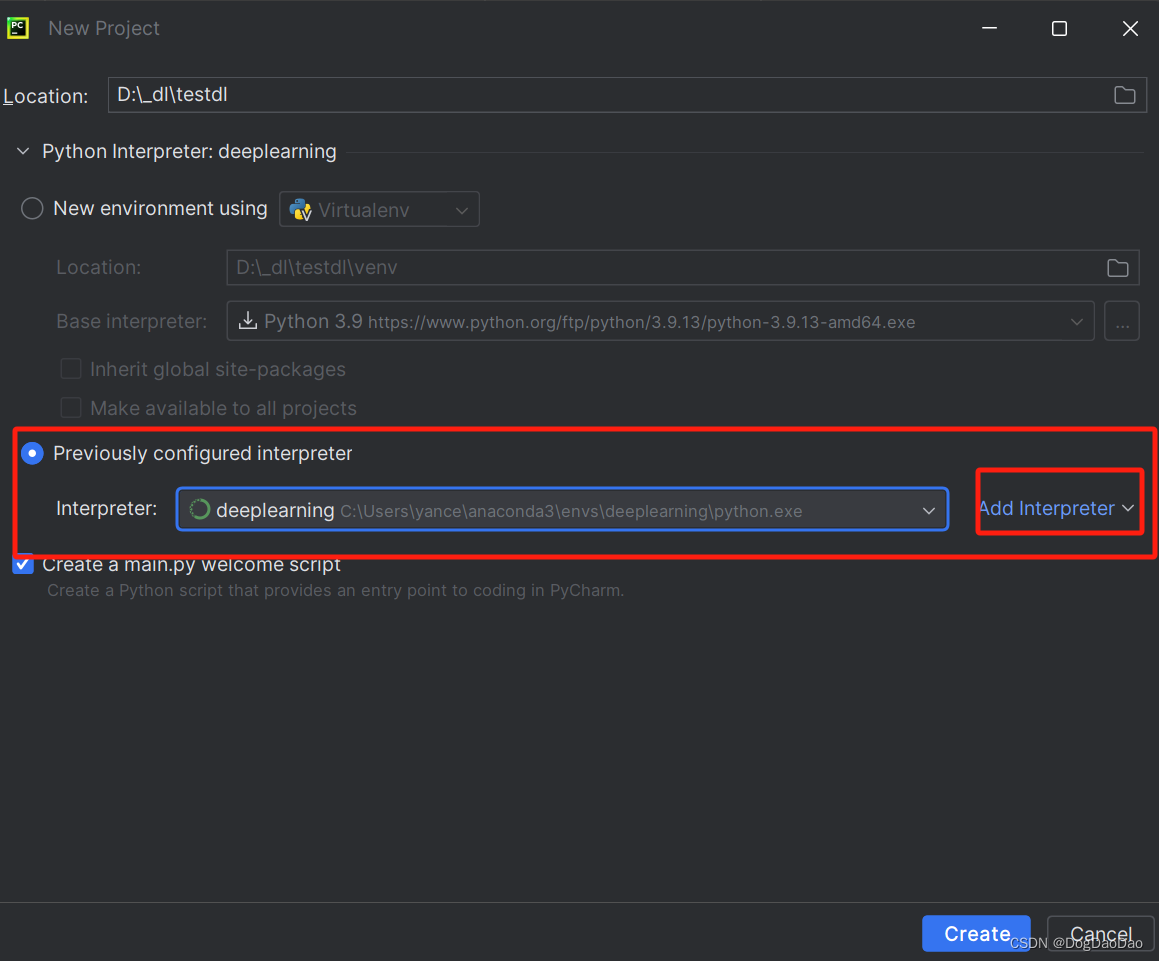
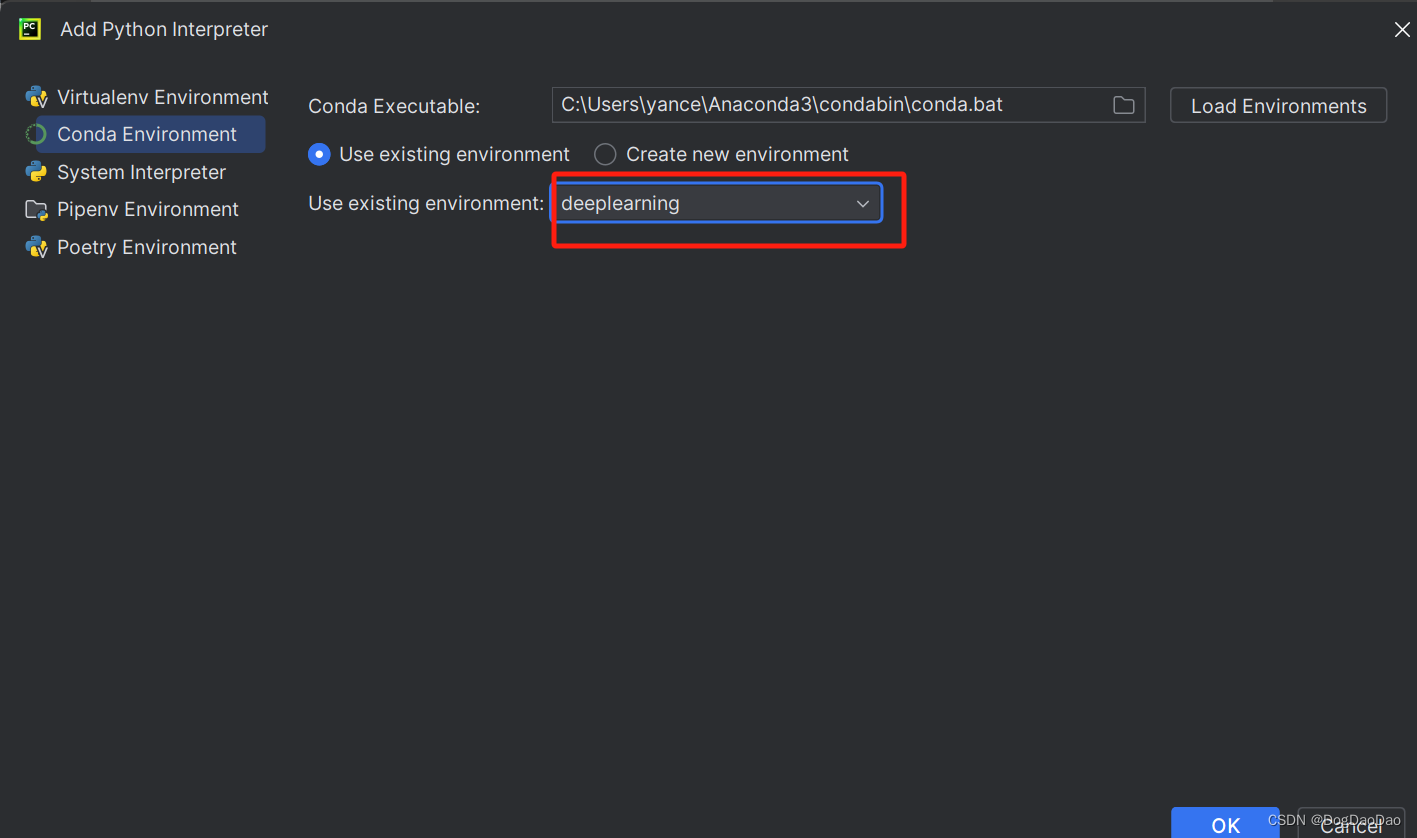
- 验证已经安装的环境:
Python、CUDA、cudnn、PyTorch等。
# This is a sample Python script.
# Press Shift+F10 to execute it or replace it with your code.
# Press Double Shift to search everywhere for classes, files, tool windows, actions, and settings.
import sys
import torch
from torch.backends import cudnn
# 返回已经安装的Python版本
print(sys.version)
# 返回已经安装的PyTorch版本
print(torch.__version__)
# 返回True则表示已经安装了cuda
print(torch.cuda.is_available())
# 返回True则说明已经安装了cudnn
print(cudnn.is_available())
输出结果:如下图,则表示GPU版本的PyTorch开发环境都已经配置好了,可以进行训练和推理过程了。
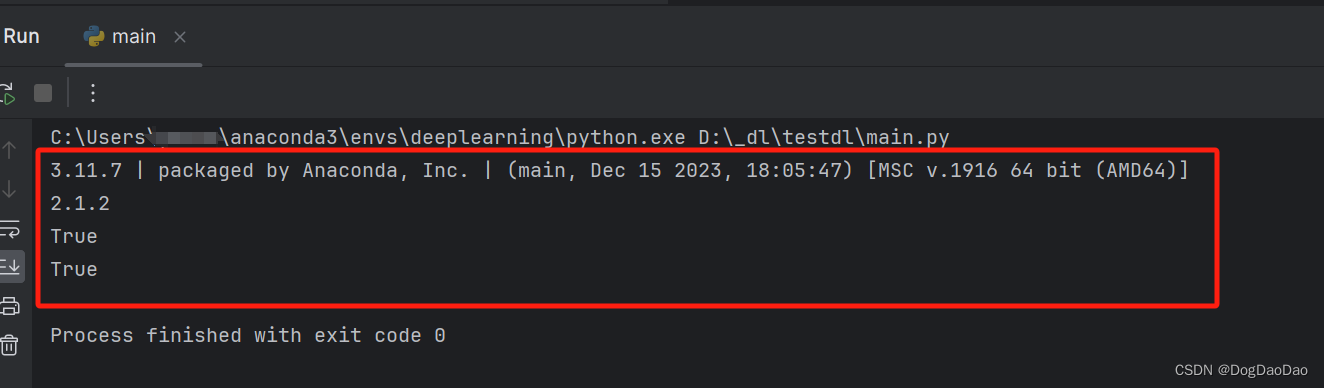
参考
- https://zhuanlan.zhihu.com/p/680173003